Page 1
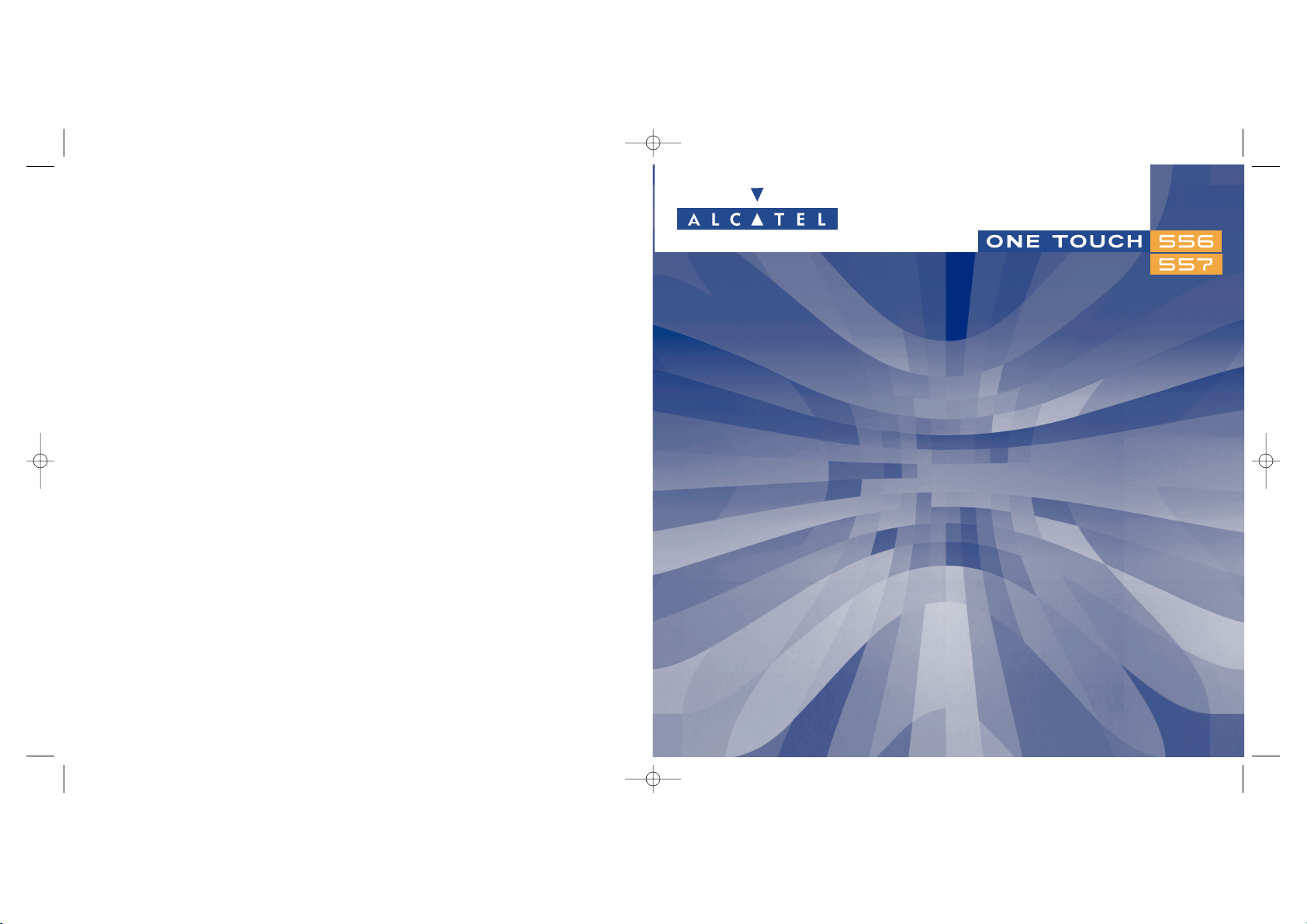
© 2004.
Reproducción prohibida.
Alcatel se reserva el derecho de modificar las características de sus equipos sin previo aviso.
www.alcatel.com
TH3_TTTO_UM_ES_14-09-04 14/09/04 11:29 Page 1
Page 2
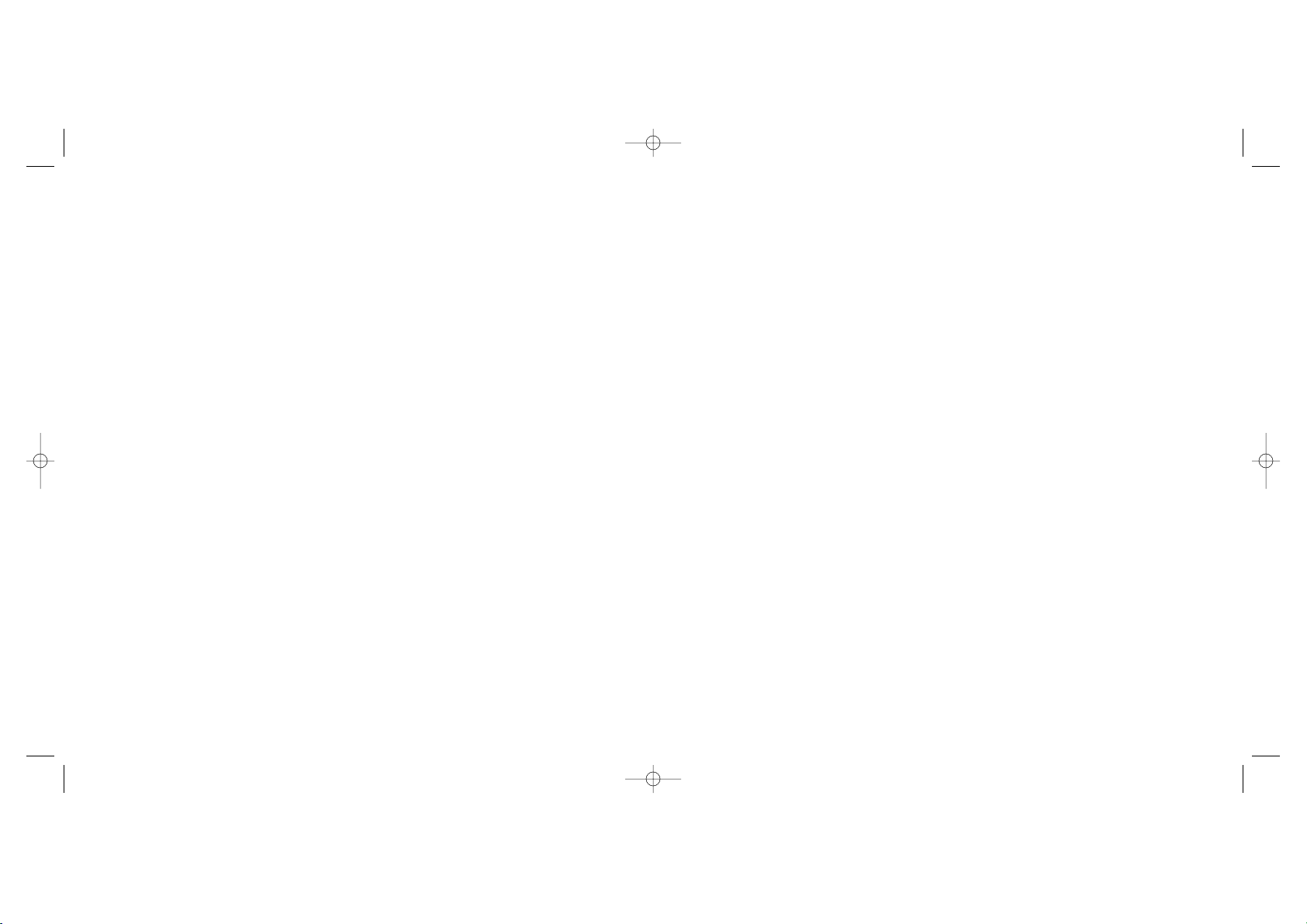
1
Índice......................................................................
Introducción......................................................................................................1
Precauciones de uso ........................................................................................5
Informaciones generales..................................................................................8
1. Su teléfono ..................................................................................................9
1.1 Teclas ..............................................................................................................................................................11
1.2 Iconos de pantalla inicial..............................................................................................................................12
2. Puesta en marcha ....................................................................................14
2.1 Puesta en servicio..........................................................................................................................................14
2.2 Encender su teléfono....................................................................................................................................18
2.3 Apagar su teléfono........................................................................................................................................18
3. Llamadas ..................................................................................................19
3.1 Realizar una llamada......................................................................................................................................19
3.2 Llamar a su buzón de voz............................................................................................................................20
3.3 Recibir una llamada ......................................................................................................................................20
3.4 En el transcurso de una llamada................................................................................................................21
3.5 Conferencia ....................................................................................................................................................22
3.6 Línea 2 ALS.....................................................................................................................................................23
4. Registro llamadas ....................................................................................24
4.1 Memoria de llamadas....................................................................................................................................24
4.2 Mis Números..................................................................................................................................................25
4.3 Mi e-mail..........................................................................................................................................................25
4.4 Factura ............................................................................................................................................................25
4.5 Ajustes llamada ..............................................................................................................................................27
5. Menú ..........................................................................................................30
6. Directorio..................................................................................................32
6.1 Consultar su directorio ..............................................................................................................................32
6.2 Crear un registro .........................................................................................................................................33
6.3 Opciones disponibles ...................................................................................................................................34
6.4 Crear un directorio nuevo ........................................................................................................................35
6.5 Marcación vocal ............................................................................................................................................35
2
Introducción..........................................................
Alcatel le agradece haber adquirido este teléfono.
Su cámara
Tome ráfagas de fotos. Escuche un videoclip con sonido desde de su teléfono móvil. Puede guardarlo en su
álbum multimedia y usarlo para personalizar su salvapantalla. También puede asociar un vídeo a un contacto;
así, cuando recibe una llamada de este interlocutor, el vídeo aparece en la pantalla. Tome fotos de sus
mejores momentos gracias a la cámara para compartirlas con otras personas. Puede utilizar el zoom, grabar
sonidos mientras toma fotos o alegrar sus fotos con marcos y pequeños sellos divertidos: ¡es
verdaderamente fácil!
Expréselo con colores por MMS
Gracias a la nueva tecnología MMS, puede enviar vídeos, imágenes a color y sonidos en sus mensajes. Sus
mensajes pueden expresar su estado de ánimo del día gracias al contenido multimedia integrado o disponible
para descargar.
Exclusivamente suyo
Dele un toque personal a su teléfono. Elija un color o una apariencia en la gama integrada de fondos de
pantalla, o elija un vídeoclip, un fondo de pantalla y una melodía del rico contenido multimedia.
Su compañero de juegos
Prepárese a pasar momentos de intensa diversión con los numerosos juegos y aplicaciones descargables.
TH3_TTTO_UM_ES_14-09-04 14/09/04 11:29 Page 1
Page 3
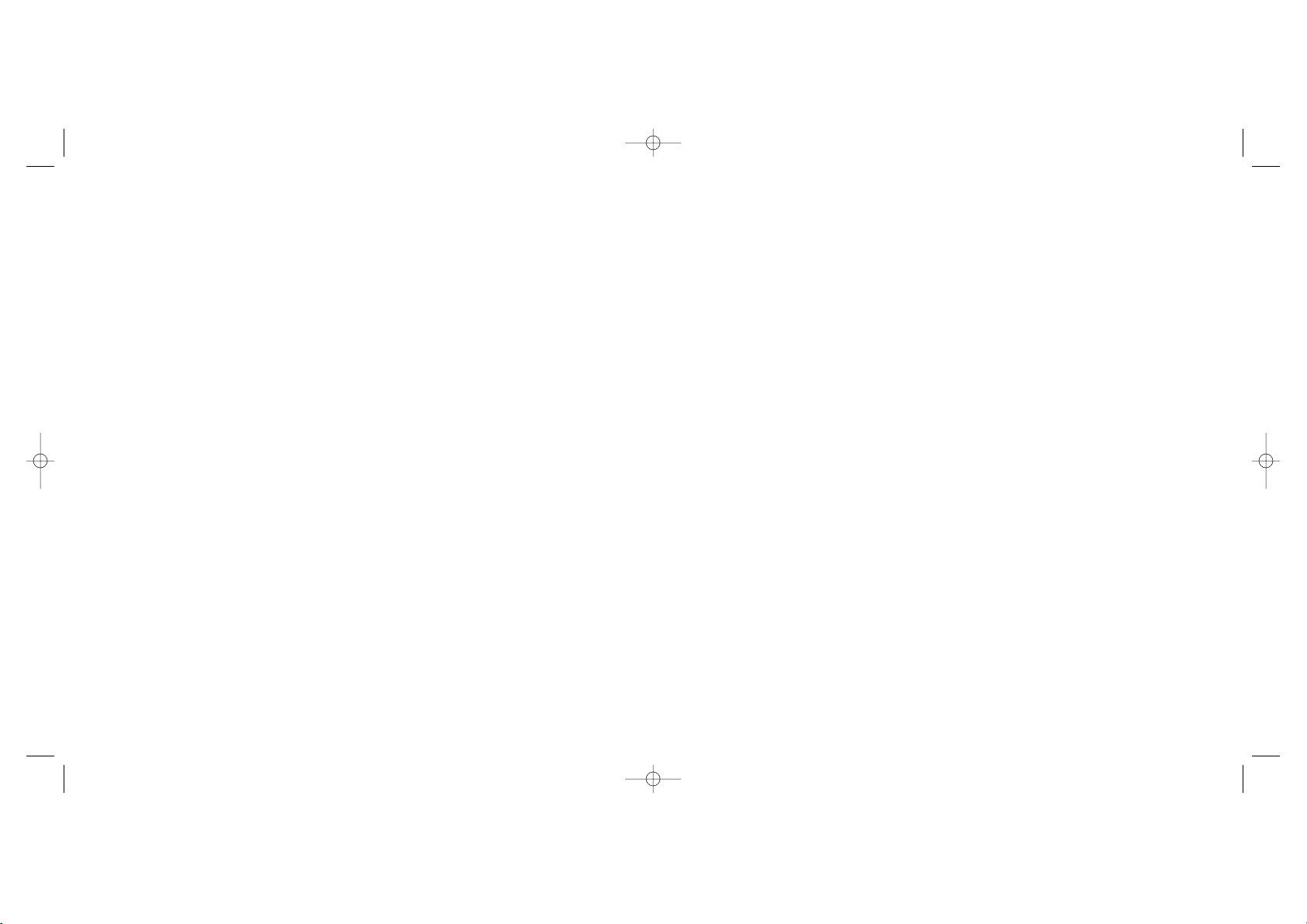
12.5 Opciones del navegador WAP ..................................................................................................................74
13. Álbum Multimedia ..................................................................................75
13.1 Menú Álbum ..................................................................................................................................................75
13.2 Mis Imágenes ..................................................................................................................................................75
13.3 Mis Vídeos ....................................................................................................................................................77
13.4 Mis Sonidos ....................................................................................................................................................77
13.5 Gestión de imágenes, sonidos y vídeos ..................................................................................................78
13.6 Descargar nuevos vídeos, fotos, sonidos ................................................................................................79
13.7 Formatos y compatibilidad..........................................................................................................................79
13.8 Juegos & Aplicaciones ..................................................................................................................................79
13.9 Memoria ..........................................................................................................................................................79
14. Cámara......................................................................................................80
14.1 Toma de foto ................................................................................................................................................80
14.2 Ráfagas de fotos ............................................................................................................................................81
14.3 Toma de imagen con sonido......................................................................................................................81
14.4 Ajustes..............................................................................................................................................................82
14.5 Opciones disponibles después de la toma de imagen..........................................................................87
14.6 Modificar las imágenes..................................................................................................................................87
14.7 Acceso directo a la función toma de imagen o al álbum desde la pantalla de
composición de MMS ..................................................................................................................................88
15. Juegos & Aplicaciones ..............................................................................89
15.1 Lanzar una aplicación....................................................................................................................................89
15.2 Opciones disponibles....................................................................................................................................90
15.3 Descargar una aplicación ............................................................................................................................90
15.4 Java™ Push ....................................................................................................................................................91
15.5 Ajustes..............................................................................................................................................................91
16. Disfrute al máximo de su móvil ............................................................93
16.1 Los servicios “My One Touch” de Alcatel..............................................................................................93
16.2 El paquete de programas PC Alcatel........................................................................................................93
17. Tabla de caracteres y símbolos ..............................................................94
18. Garantía ....................................................................................................95
19. Accesorios ................................................................................................97
20. Problemas y soluciones ..........................................................................99
4
6.6 Asociar un timbre a un directorio............................................................................................................36
6.7 Asociar una imagen,animación o un vídeo a un registro ....................................................................36
6.8 Confidencialidad ............................................................................................................................................36
7. Mensajes ....................................................................................................37
7.1 Recibir y leer mensajes................................................................................................................................38
7.2 Escribir y enviar mensajes ...........................................................................................................................41
7.3 Sistema predictivo de entrada de texto ..................................................................................................45
7.4 Parámetros......................................................................................................................................................47
7.5 Borrar los mensajes......................................................................................................................................49
8. Personalización ........................................................................................50
8.1 Sonidos.............................................................................................................................................................50
8.2 Pantalla ............................................................................................................................................................51
8.3 Reloj..................................................................................................................................................................54
8.4 Personalización de teclas ............................................................................................................................55
8.5 Otros ajustes..................................................................................................................................................56
9. Mis Atajos ..................................................................................................60
10. Herramientas............................................................................................61
10.1 Agenda ............................................................................................................................................................61
10.2 Alarmas............................................................................................................................................................64
10.3 Conversor ......................................................................................................................................................65
10.4 Calculadora ....................................................................................................................................................65
10.5 Memoria ..........................................................................................................................................................66
10.6 Grabación ......................................................................................................................................................66
10.7 Infrarrojos (IrDA)..........................................................................................................................................67
10.8 Lista de alarmas ............................................................................................................................................67
10.9 Compositor ....................................................................................................................................................68
10.10 Comando Vocal ..........................................................................................................................................69
11. Consejos & Trucos....................................................................................70
12. WAP ........................................................................................................71
12.1 Acceder al menú WAP................................................................................................................................71
12.2 Programar su acceso ....................................................................................................................................71
12.3 Acceso directo / Acceso Perfil ................................................................................................................73
12.4 Función GPRS ................................................................................................................................................73
3
TH3_TTTO_UM_ES_14-09-04 14/09/04 11:29 Page 3
Page 4
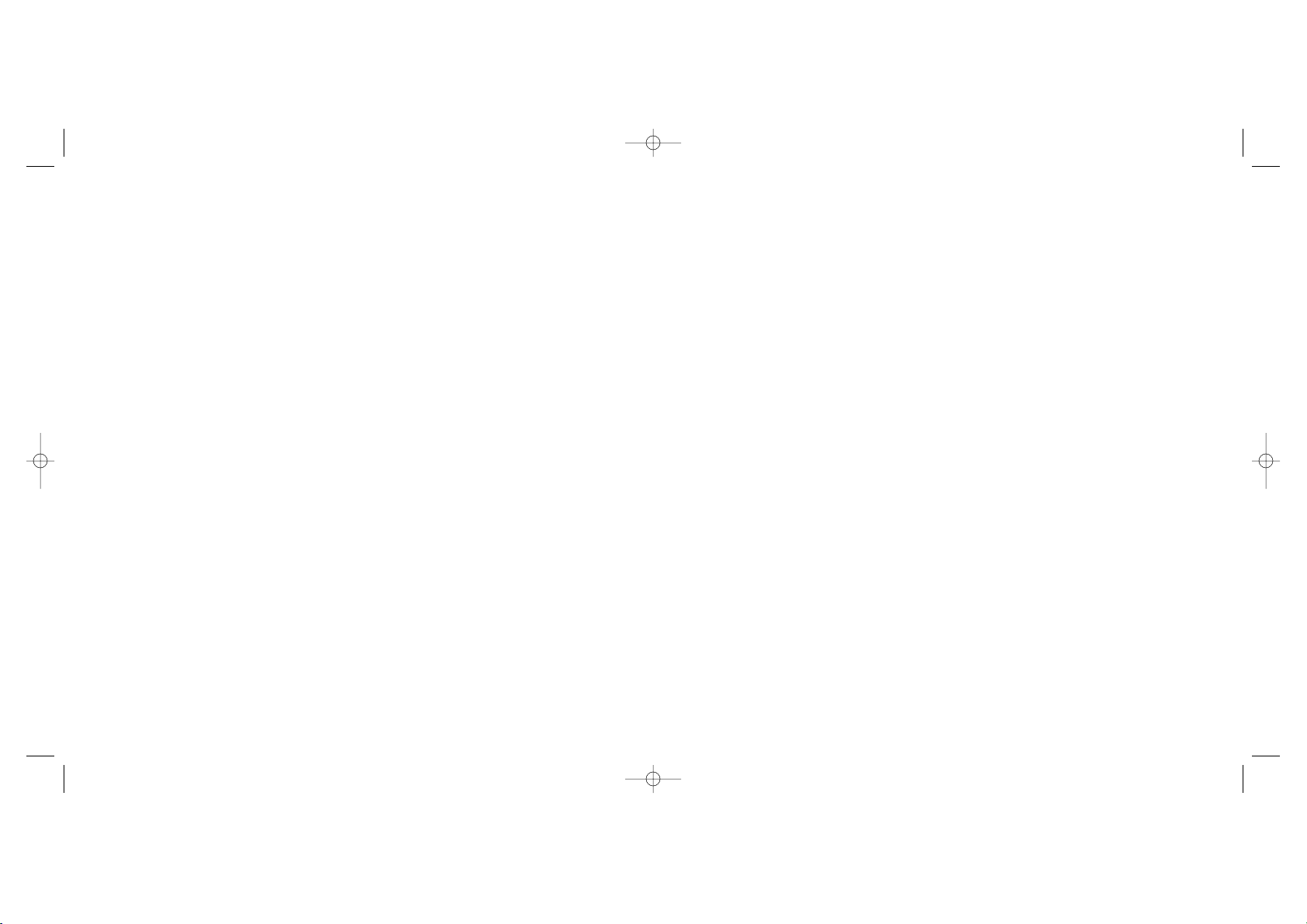
65
• RESPETO DE LA VIDA PRIVADA:
Le recordamos que debe respetar las reglas y leyes en vigor en su país sobre la toma de fotos y la grabación de sonidos
con el teléfono móvil.Conforme a estas reglas y leyes, puede estar estrictamente prohibido tomar fotos y/o grabar las voces
de otras personas o calquier de sus atributos personales, y reproducir o distribuir estas fotos o grabaciones ya que se puede
considerar una invasión de la vida privada. Al usuario cabe la responsabilidad exclusiva de asegurarse que tiene la
autorización previa, si es necesaria, de grabar conversaciones privadas o confidenciales o tomar fotos de otra persona; el
fabricante, el distribuidor, o el vendedor de su teléfono móvil (incluso el operador) no se haráan responsable de las
consecuencias que resulten de una utilización inadecuada del teléfono.
• BATERÍA:
Antes de retirar la batería, asegúrese de que el teléfono está apagado. Las precauciones de uso de la batería son las
siguientes: no abra la batería (riesgos de emanaciones de sustancias químicas y quemaduras), no la perfore, no la desmonte,
no provoque un cortocircuito, no la tire al fuego ni a la basura, no la exponga a temperaturas superiores a 60 °C. Si desea
deshacerse de la batería, asegúrese de que sea recuperada en conformidad con la legislación sobre la protección del medio
ambiente en vigor. No utilice la batería para otros usos que para los que fue diseñada y nunca utilice baterías dañadas o no
recomendadas por Alcatel.
• CARGADORES
Cargadores con alimentación de red han sido diseñados para funcionar dentro de una gama de temperaturas 0-40 °C.
Los cargadores de su teléfono móvil están en conformidad con la norma de seguridad para los equipos de tratamiento de
la información y equipos de oficina diseñados sólo para este uso.
• ONDAS ELECTROMAGNÉTICAS:
La validación de la conformidad con las exigencias internacionales (ICNIRP) o con la directiva europea 1999/5/CE (R&TTE)
es una condición previa a la introducción en el mercado de todo modelo de teléfono móvil. La protección de la salud y de
la seguridad pública, en particular la de los usuarios de teléfonos móviles, constituye un factor esencial de estas exigencias
o directiva.
ESTE TELÉFONO MÓVIL ES CONFORME CON LAS EXIGENCIAS INTERNACIONALES Y EUROPEAS EN MATERIA
DE EXPOSICIÓN A LAS ONDAS RADIOELÉCTRICAS.
Precauciones de uso ............................................
Antes de utilizar su teléfono, lea detenidamente este capítulo. El fabricante no se hará responsable de las consecuencias que
resulten de una utilización inadecuada del teléfono y/o no conforme a las instrucciones contenidas en este manual.
• SEGURIDAD EN VEHÍCULO:
Dados los estudios recientes en los cuales se ha demostrado que el uso del teléfono móvil al conducir constituye un factor
real de riesgo, incluso cuando se utiliza con el accesorio Manos libres (kit de vehículo, manos libres portátil...), se prohíbe
al conductor utilizar su teléfono hasta que aparque su vehículo.
Al estar encendido, su teléfono emite radiaciones que pueden interferir con los equipos electrónicos de su vehículo, como
por ejemplo los sistemas antibloqueo de las ruedas (ABS), los airbags de seguridad, etc. Por lo tanto, debe:
- evitar colocar su teléfono encima del tablero de instrumentos, o en la zona de despliegue del airbag,
- consultar con el fabricante del vehículo o con su concesionario para comprobar la correcta protección de los
instrumentos de bordo.
• CONDICIONES DE USO:
Apague su teléfono en el interior de un avión.
Si no cumple con esta norma, puede exponerse a procesos judiciales.
No encienda el teléfono en un hospital, excepto en las zonas reservadas para este efecto. La utilización de este teléfono,
como la de otros equipos, puede interferir con el funcionamiento de dispositivos eléctricos, electrónicos o que utilizan
radiofrecuencias. Cuando esté encendido, no coloque nunca el teléfono a menos de 15 cm de un aparato médico
(marcapasos, prótesis auditiva, bomba de insulina, etc.). En particular, al contestar una llamada, lleve el teléfono a la oreja
del lado opuesto al que lleva el marcapasos o la prótesis auditiva, según el caso.
No encienda el teléfono cerca de gas o de líquidos inflamables. Respete las reglas de utilización en los depósitos de
carburante, las gasolineras, las fábricas de productos químicos y en todos los lugares donde existan riesgos de explosión.
No deje que los niños utilicen el teléfono sin vigilancia.
No intente abrir o reparar usted mismo el teléfono.
Al utilizar la función manos libres, aleje el teléfono de su oreja ya que el volumen amplificado podría provocar daños
auditivos.
Sólo debe utilizar el teléfono con las baterías, los cargadores y los accesorios Alcatel compatibles con el modelo de su
teléfono (véase página 91). Alcatel declina cualquier responsabilidad en el caso contrario. Evite exponer su teléfono a
condiciones desfavorables (humedad, lluvia, infiltración de líquidos, polvo, brisa marina, etc.). Las temperaturas
recomendadas por el fabricante van de -10°C a +55°C. Si se excede 55 °C, la pantalla puede volverse ilegible, pero esta
alteración es temporal y no reviste especial gravedad.
TH3_TTTO_UM_ES_14-09-04 14/09/04 11:29 Page 5
Page 5
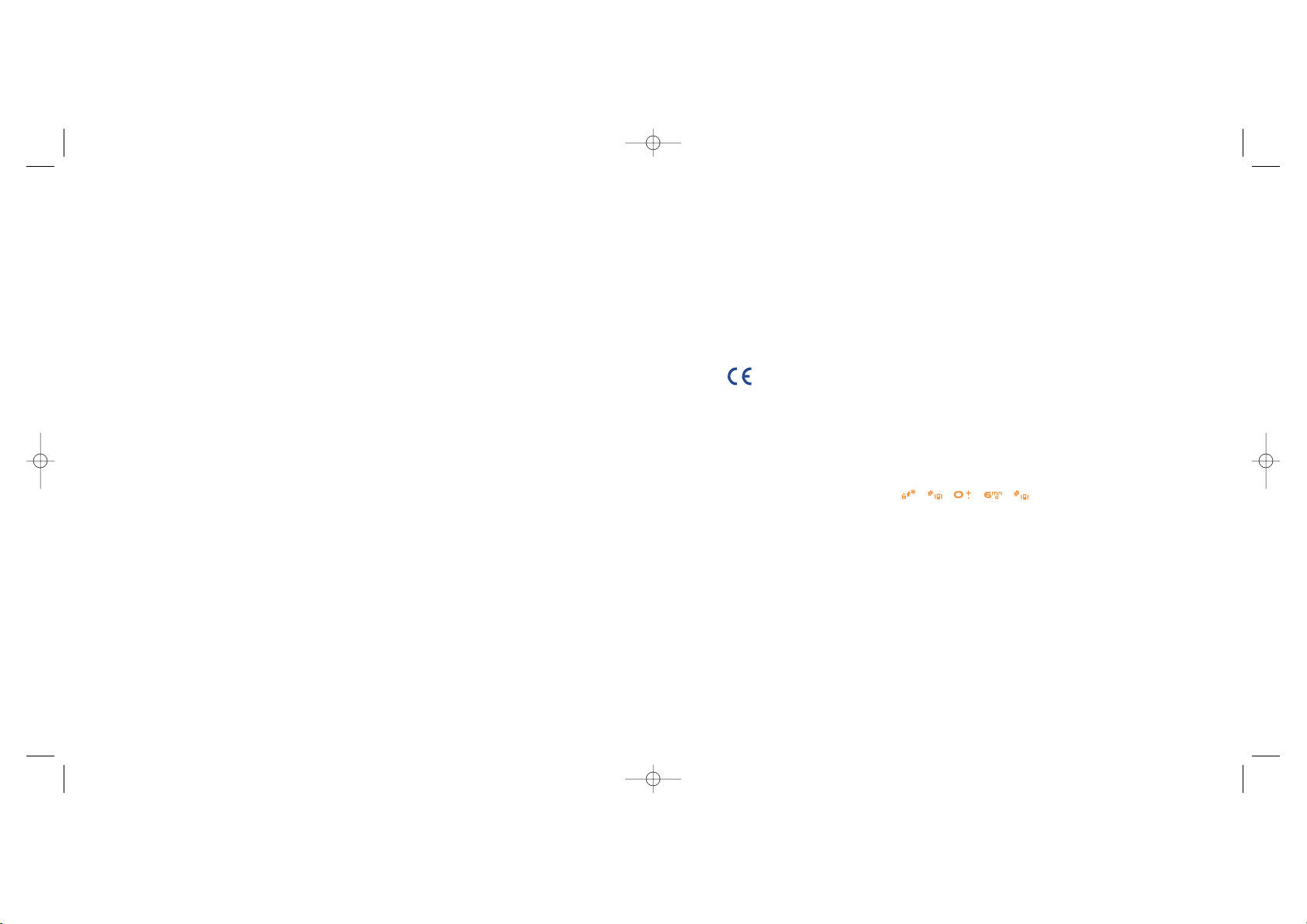
Informaciones generales......................................
• Dirección Internet: www.alcatel.es - Dirección wap: wap.alcatel.com
• Número del Servicio de Atención al Cliente: véase el folleto “Alcatel Services” (Llamada facturada
localmente según la tarificación en vigor en su país).
An electronic version of this user guide is available in English and other languages according to availability on
our Alcatel Server: www.alcatel.com
Su teléfono es un equipo emisor/receptor radio que funciona en redes GSM en las bandas 900MHz, 1800
MHz y 1900 MHz.
La marca certifica que su teléfono es conforme a la directiva 1999/5/CE (R&TTE) y que los accesorios
en cuestión son conformes a las directivas comunitarias vigentes. Puede consultar el ejemplar completo de
la Declaración de Conformidad de su teléfono en el sitio Internet www.alcatel.es.
Protección contra el robo
Su teléfono móvil se identifica por un número IMEI (número de serie) que se encuentra sobre la etiqueta
del paquete así como en la memoria de su teléfono. Cuando Ud. lo utiliza por la primera vez, se le
recomienda anotar este número tecleando , , , , y conservarlo en un lugar seguro ya
que se lo podrían solicitar la policía o su operador en caso de robo de su teléfono. Con este número, si se
le roba el teléfono, se podrá bloquear el funcionamiento del teléfono e impedir su uso por otra persona,
incluso con una nueva tarjeta SIM.
Mayo de 2004
8
Su teléfono móvil es un emisor / receptor radio. Ha sido diseñado y fabricado a fin de respetar los límites de exposición a
las radiofrecuencias (RF) recomendados por las exigencias internacionales (ICNIRP)
(1)
y el Consejo de la Unión Europea
(Recomendación 1999/519/CE)
(2)
. Estos límites forman parte de un conjunto de exigencias y establecen los niveles de
radiofrecuencias autorizados para el público. Estos límites han sido establecidos por grupos de peritos independientes,
basándose en evaluaciones científicas regulares y detalladas. Dichos límites incluyen un margen de seguridad importante
destinado a garantizar la seguridad de todos, sea cual sea la edad o el estado de salud.
La norma de exposición de los teléfonos móviles define una unidad de medida llamada Nivel específico de absorción o
“SAR” (Specific Absorption Rate en inglés). El límite SAR recomendado por el Consejo de la Unión Europea es de 2
vatios/Kg en promedio por 10 g de tejido humano. Las pruebas han sido efectuadas en teléfonos que emiten a su nivel de
potencia máximo en todas las bandas de frecuencias. Si bien el SAR es evaluado en el nivel de potencia más alto, el nivel
real de SAR del teléfono móvil durante su utilización es, por lo general, bastante inferior a los valores máximos obtenidos
en las pruebas. Así pues, el teléfono móvil ha sido diseñado para utilizar únicamente la potencia estrictamente necesaria
para asegurar su conexión a la red. En principio, más cerca se encuentra usted de una antena de estación de base, más bajos
serán los niveles de potencia del teléfono móvil.
El valor máximo de SAR probado en este modelo de teléfono móvil para un uso cerca a la oreja y conforme a la norma es
de 0,40 vatios/Kg para el One Touch 556 y de 0,43 vatios/Kg para el One Touch 557. Si bien los niveles SAR varían de un
teléfono y modo de utilización a otro, son conformes a las exigencias internacionales y a la recomendación europea en vigor
en materia de exposición a las radiofrecuencias.
Su teléfono móvil viene equipado con una antena integrada. Para optimizar su funcionamiento en comunicación, se le
aconseja no tocarla o deteriorarla (véase pagína 17).
La Organización Mundial de la Salud (OMS) considera que “el estado actual de los conocimientos científicos no justifica la
toma de precauciones particulares para el uso de teléfonos móviles. En caso de inquietud, una persona puede optar por
limitar su exposición, o la de sus hijos, a las radiofrecuencias disminuyendo la duración de las comunicaciones o utilizando
la opción manos libres (o un kit manos libres portátil) que permite alejar el teléfono de “la cabeza y del cuerpo” (Memo
n°193). Para obtener informaciones complementarias de la OMS sobre los campos electromagnéticos y la salud pública, vaya
al sitio Internet siguiente: http://www.who.int/peh-emf.
7
(1)
Las exigencias ICNIRP se aplican en las regiones siguientes: América Central (excepto México),
América del Sur, África del Norte, África del Sur, Asia Pacífico (excepto Taiwán y Corea), Australia.
(2)
La recomendación europea (1999/519/CE) se aplica en las regiones siguientes: Europa del Oeste,
Europa del Este, Israel.
TH3_TTTO_UM_ES_14-09-04 14/09/04 11:29 Page 7
Page 6
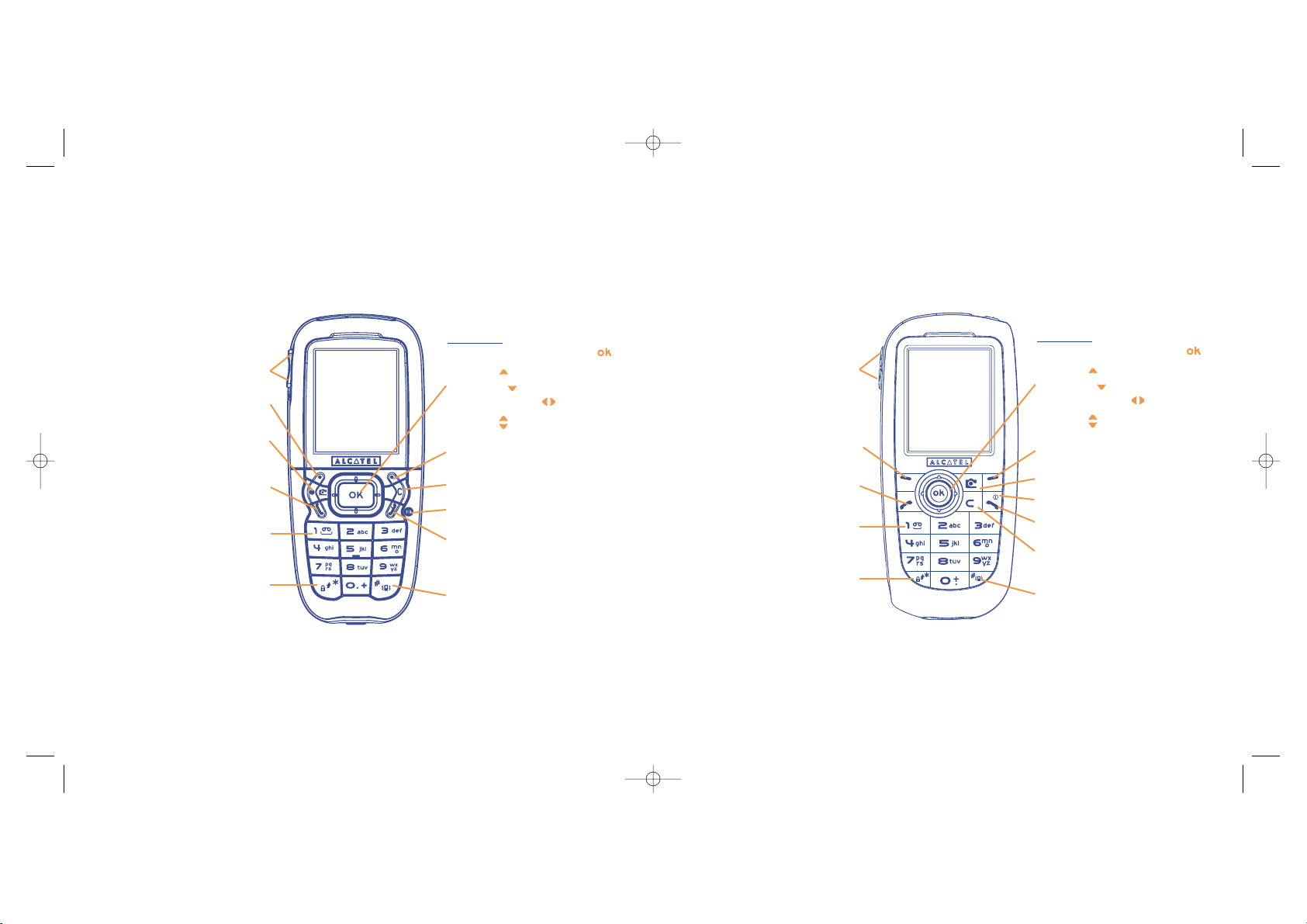
10
1
Su teléfono......................................................
One Touch 556
9
Borrar
Volver
Buzón de voz
Encender/Apagar
Bloquear/desbloquear el teclado
Modo de edición
Tecla de función izquierda
Tecla de función derecha
Tecla operador/
Tecla personal/Cámara
(1)
Descolgar/Realizar la llamada
Memoria llamadas
Marcación vocal
Navegador
(1)
:
Menú/Confirmar una opción
Mensajes
Directorio
ÁlbumMultimedia
Volumen
Tabla de símbolos
Vibrador
(1)
Según su operador.
2 teclas laterales
Colgar
Borrar
Volver
Buzón de voz
Encender/Apagar
Bloquear/desbloquear el teclado
Modo de edición
Tecla de función izquierda
Tecla de función derecha
Descolgar/realizar la llamada
Memoria llamadas
Marcación vocal
Navegador
(1)
:
Menú/Confirmar una opción
Mensajes
Directorio
ÁlbumMultimedia
Volumen
Tabla de símbolos
Vibrador
(1)
Según su operador.
2 teclas laterales
Colgar
Tecla operador/
Tecla personal/Cámara
(1)
One Touch 557
TH3_TTTO_UM_ES_14-09-04 14/09/04 11:29 Page 9
Page 7
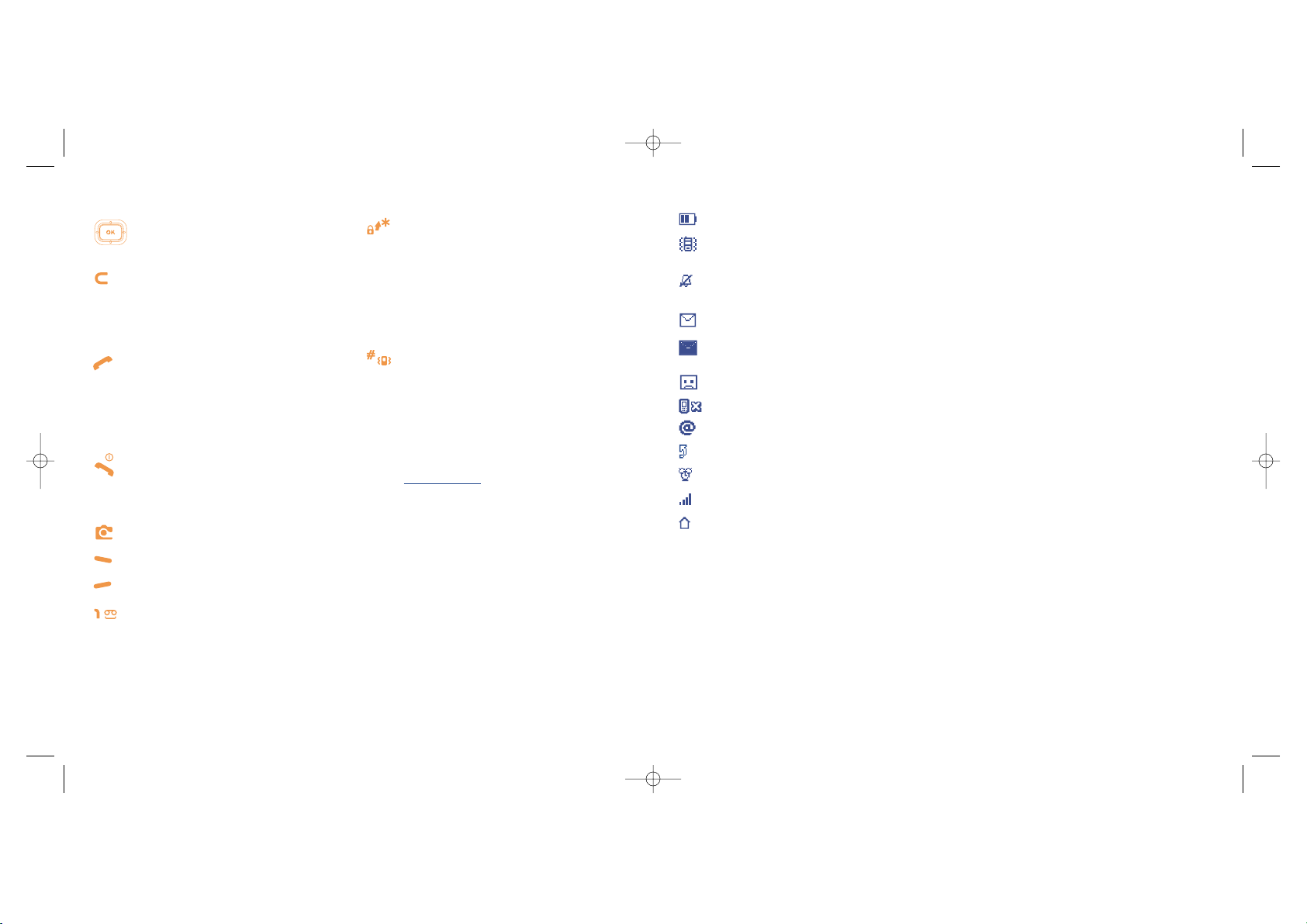
1.2 Iconos de pantalla inicial
(1)
Nivel de carga de la batería
Modo vibrador: su teléfono vibra pero no emite ni timbre, ni bip, salvo en el caso de alarmas (véase
página 51).
Modo silencio: su teléfono no emite ni timbre, ni bip y no vibra, salvo en el caso de alarmas (véase
página 51).
Mensaje no leído
Lista de mensajes cortos llena (SMS): su teléfono ya no puede aceptar nuevos mensajes SMS.
Tiene que acceder a la lista de mensajes para suprimir por lo menos uno (véase páginas 49).
Mensaje vocal pendiente.
Llamadas no contestadas.
Notificación de mensajes WAP.
Desvío de llamadas activado: sus llamadas son desviadas (véase página 27).
Minutero o despertador programado (véase página 64).
Indicador de cobertura.
Zonas de tarifa preferencial
(2)
.
12
(1)
Los iconos y las ilustraciones representados en esta guía sirven de indicación.
(2)
Verifique la disponibilidad de este servicio con su operador.
11
Navegador:
Confirmar una opción (pulsación en el
centro)
Borrar (pulsación corta)
Volver a la pantalla anterior (pulsación
corta)
Volver a la pantalla inicial (pulsación
prolongada)
Descolgar
Realizar la llamada
Consultar la memoria de llamadas (BIS)
(pulsación corta)
Utilizar la marcación vocal (pulsación
prolongada)
Encender/apagar el teléfono (pulsación
prolongada)
Colgar
Volver a la pantalla inicial
Tecla operador/Tecla personal/Cámara
(1)
Tecla de función izquierda
Tecla de función derecha
Consultar su buzón de voz (pulsación
prolongada)
Desde la pantalla inicial:
Bloquear/desbloquear el teclado (pulsación
prolongada)
En modo de edición:
- Pulsación corta: mayúsculas, minúsculas,
cifras
- Pulsación prolongada: pasar del modo
normal al modo predictivo
Desde la pantalla inicial:
- Pulsación corta: marcar #
- Pulsación prolongada: activar/desactivar el
vibrador
En modo de edición:
Acceder a la tabla de símbolos (pulsación
corta)
Teclas laterales
:
- Acceder a la cámara desde la pantalla
inicial
- Tomar una foto (pulsación corta hacia
arriba o abajo)
- Tomar una ráfaga de fotos (pulsación larga
hacia arriba)
- Tomar una foto con sonido (pulsación
larga hacia abajo)
- Ajustar el volumen en curso de llamada
- Recorrer el menú
1.1 Teclas
(1)
Según su operador.
TH3_TTTO_UM_ES_14-09-04 14/09/04 11:29 Page 11
Page 8
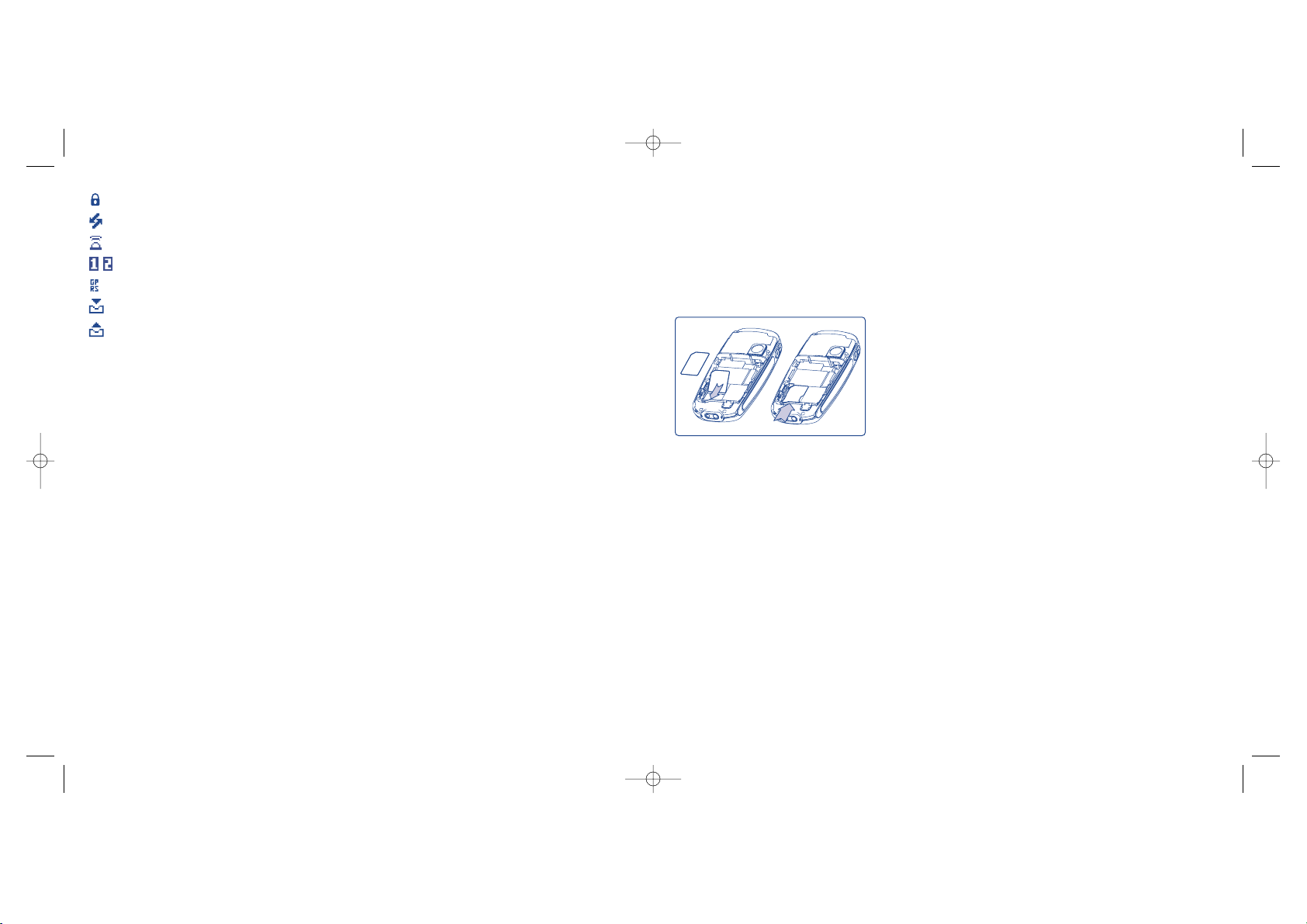
2
Puesta en marcha ..........................................
2.1 Puesta en servicio
Insertar y retirar la tarjeta SIM
(1)
Usted debe insertar su tarjeta SIM para poder utilizar su teléfono.
14
Coloque la tarjeta SIM con el chip hacia abajo y deslice la tarjeta SIM en su alojamiento. Verifique que está
correctamente insertada.
1
2
(1)
Verifique con su operador que su tarjeta SIM es compatible 3 voltios. Las tarjetas antiguas de 5 voltios
no pueden ser utilizadas. Contacte con su operador.
Teclado bloqueado.
Roaming en su país de abono.
Infrarrojos: enlace infrarrojo activado.
Línea 2
(1)
: indica la línea seleccionada.
Contexto GPRS activado.
Recepción de un MMS en curso.
Envío de un MMS en curso.
13
(1)
Verifique la disponibilidad de este servicio con su operador.
TH3_TTTO_UM_ES_14-09-04 14/09/04 11:29 Page 13
Page 9
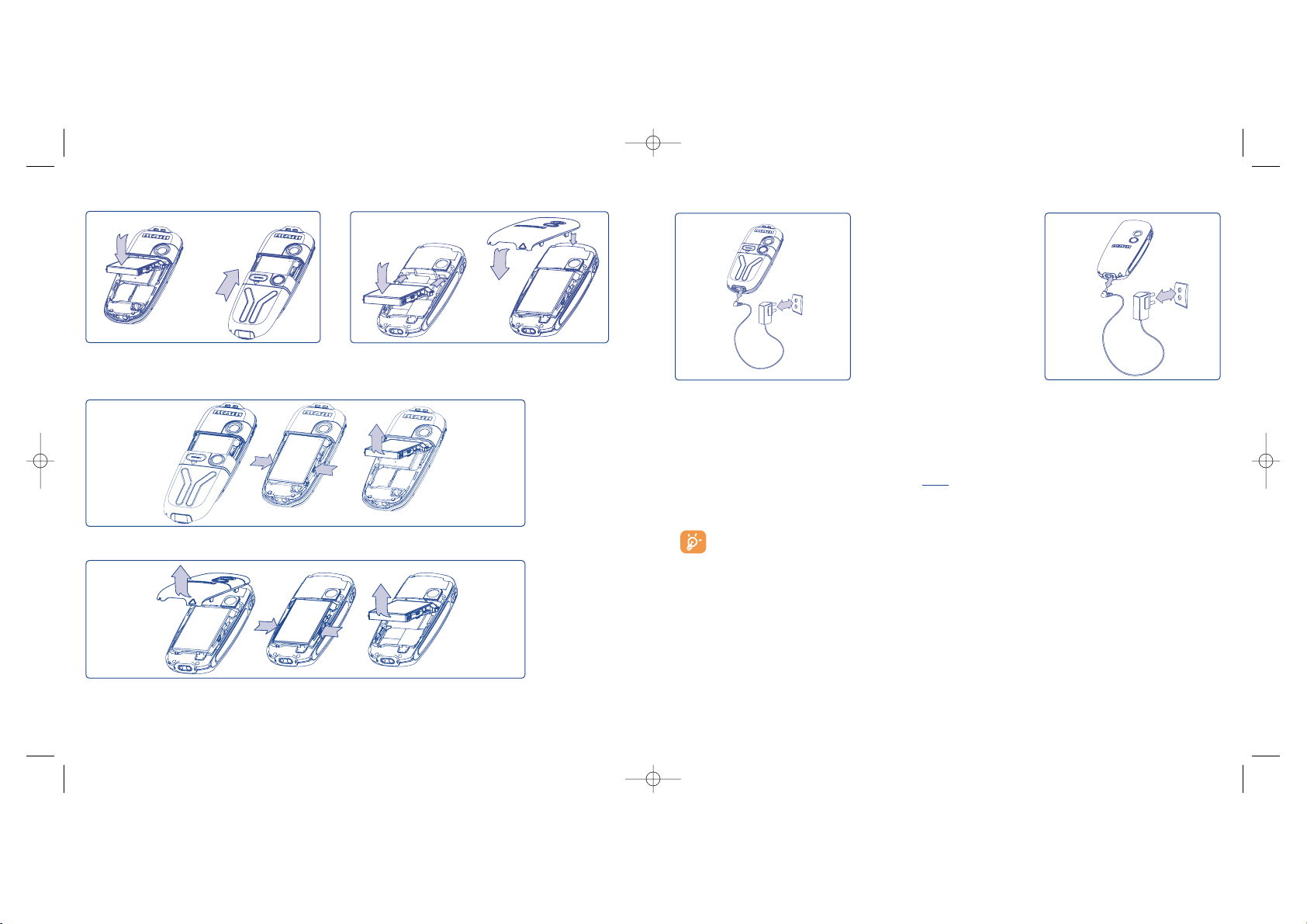
2
3
1
Cargar la batería
Conecte
el cargador
1
2
• Una señal acústica corta indica el inicio de la carga.
• La animación puede tardar unos minutos o emitir un silbido si la batería está muy descargada.
• No fuerce la toma del teléfono.
• Espere 2 minutos para que el icono de batería indique el nivel de carga exacto.
• Si la batería no está instalada, debe insertarla antes de conectar el cargador.
• La toma de corriente debe encontrarse cerca del teléfono para un acceso fácil (se recomienda evitar el
uso de extensiones eléctricas).
La batería está completamente cargada cuando la animación para. Utilice sólo los cargadores
ALCATEL.
16
1
2
15
3
2
1
Abra la tapa como se indica, libere la batería y retírela.
One Touch 556 One Touch 557
Instalar la batería
Inserte y empuje la batería y luego cierre la tapa del teléfono.
Retirar la batería
2
1
CLIC
3
2
1
CLIC
OT 557
OT 556
OT 556
OT 557
TH3_TTTO_UM_ES_14-09-04 14/09/04 11:29 Page 15
Page 10
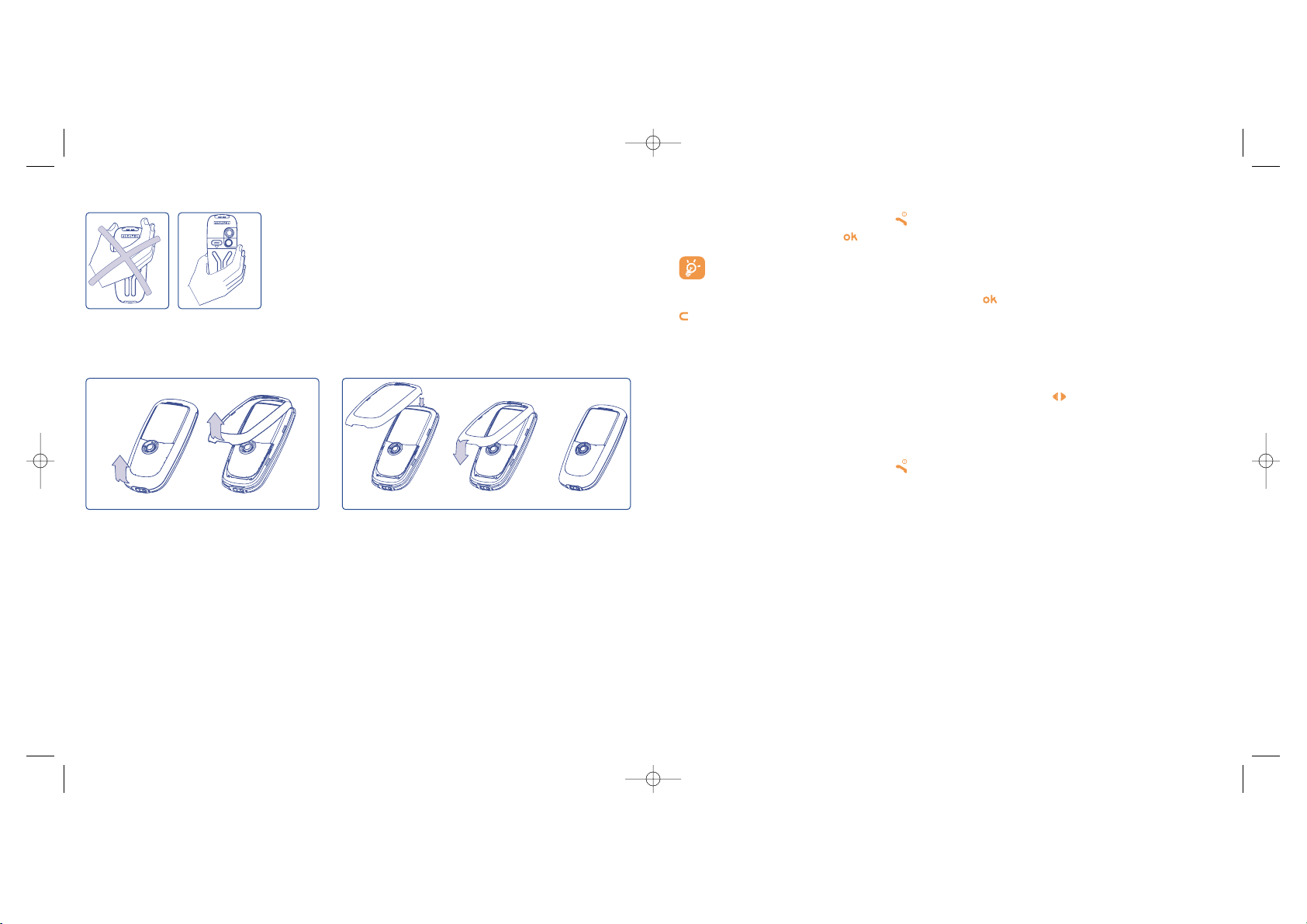
18
2.2 Encender su teléfono
Haga una pulsación prolongada en la tecla hasta que se encienda el teléfono, teclee el código PIN si es
necesario, confirme con la tecla . La pantalla inicial se visualiza.
Si no conoce su código PIN o si lo ha olvidado, contacte con su operador. No deje su código PIN
cerca de su teléfono y guarde su tarjeta SIM en un lugar seguro cuando no la utilice.
Si se visualizan mensajes difundidos por la red, utilice la tecla para visualizar todos los mensajes o la tecla
para volver a la pantalla inicial.
El símbolo <<<->>> aparece durante la búsqueda de una red (???-??? aparece cuando la red rechaza su tarjeta
SIM; en este caso, contacte con su operador).
Desde la pantalla de encendido/apagado, usted puede también acceder a la función “Vídeo” de
demostración: seleccione el icono de izquierda con la tecla de navegación . Tendrá una vista de las listas
de videoclips incluso sin insertar la tarjeta SIM.
2.3 Apagar su teléfono
A partir de la pantalla inicial, pulse la tecla (pulsación prolongada).
17
Precauciones de uso
OK
No ponga la mano sobre la parte superior del teléfono móvil.
Su teléfono móvil viene equipado con una antena integrada. Para
optimizar su funcionamiento en comunicación, se le aconseja no
tocarla o deteriorarla.
Para una mejor recepción radio y para beneficiarse de una calidad de
funcionamiento óptima, no ponga la mano sobre la parte superior del
teléfono móvil.
Cambiar la cinta
Levante la cinta
2
1
Coloque la cinta
3
1
2
OT 557 OT 557
TH3_TTTO_UM_ES_14-09-04 14/09/04 11:29 Page 17
Page 11
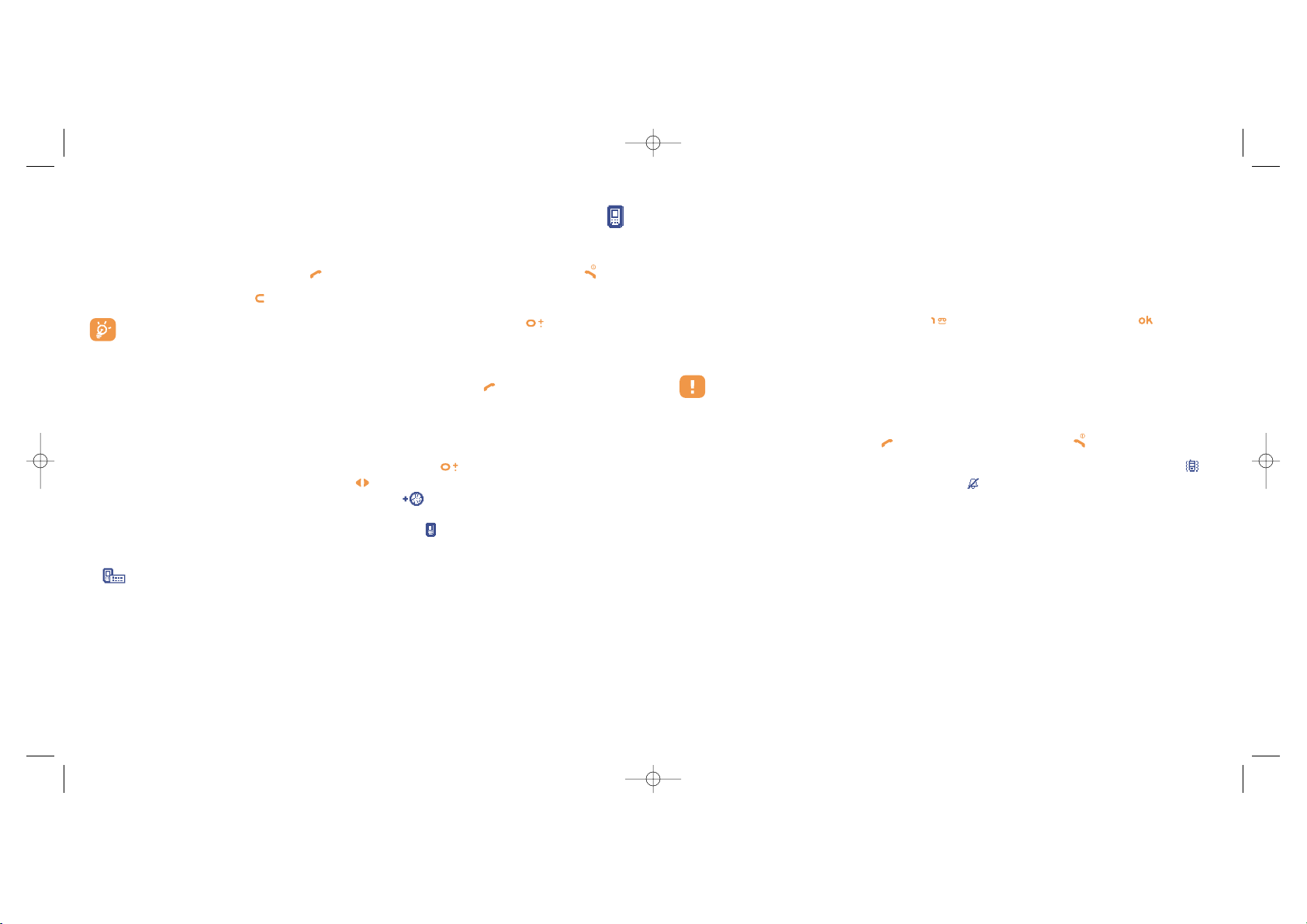
20
Rellamada automática
Si esta función está activada y si ha sido implementada por la red (véase página 29), podrá rellamar
automáticamente a su interlocutor hasta que se logre comunicarse con él.
3.2 Llamar a su Buzón de voz
(1)
Para que usted no pierda ninguna llamada, la red dispone de un servicio de buzón de voz. Este servicio
funciona como un contestador que usted puede consultar en cualquier momento. Para acceder a su buzón
de voz, haga una pulsación prolongada en la tecla y lance la llamada utilizando la tecla .
Si no tiene el número de acceso a su buzón de voz, introduzca el número que su operador le comunicó.
Para modificar este número posteriormente, utilice la opción “Mis números” (véase página 25).
Para utilizar su buzón de voz en el extranjero, contacte con su operador antes de viajar.
3.3 Recibir una llamada
Cuando llega una llamada, pulse la tecla , hable y cuelgue pulsando la tecla .
Al recibir una llamada, su teléfono suena con una intensidad progresiva. Si se visualiza el icono , el
vibrador está activado: el timbre no suena. Si el icono se visualiza, el vibrador y el timbre no están
activados.
20
(1)
Verifique la disponibilidad de este servicio con su operador.
3
Llamadas ....................................................
3.1 Realizar una llamada
Marque el número deseado y pulse la tecla para realizar la llamada. Para colgar, pulse la tecla .
En caso de error, utilice la tecla para borrar las cifras.
Para introducir “+” o “P” (pausa), haga una pulsación prolongada en la tecla (los caracteres
siguientes aparecen sucesivamente: 0, +, P, •).
Realizar una llamada de emergencia
Si su teléfono está en la zona de cobertura de su red, marque el 112 y pulse en (o cualquier otro número
comunicado por su operador) para realizar una llamada de emergencia, incluso sin tarjeta SIM, sin teclear el
código PIN ni desbloquear el teclado.
Realizar una llamada utilizando un prefijo
Para acceder a un prefijo, haga une pulsación prolongada en la tecla hasta que aparezca el símbolo +.
Para acceder a los diferentes prefijos, utilice la tecla .
• Para realizar una llamada internacional, seleccione el icono , introduzca el indicativo del país o de la
zona, complete el número de su interlocutor y envíe la llamada.
• Si ya conoce el prefijo que desea utilizar, vaya hasta el icono e introduzca directamente el prefijo
seguido por el número de su interlocutor.
• En algunas empresas, los números empiezan por los mismos dígitos. Gracias a la función “Prefijo”
, usted puede memorizar la parte común e introducir únicamente la parte variable. Usted mismo(a)
debe crear los prefijos.
19
TH3_TTTO_UM_ES_14-09-04 14/09/04 11:29 Page 19
Page 12
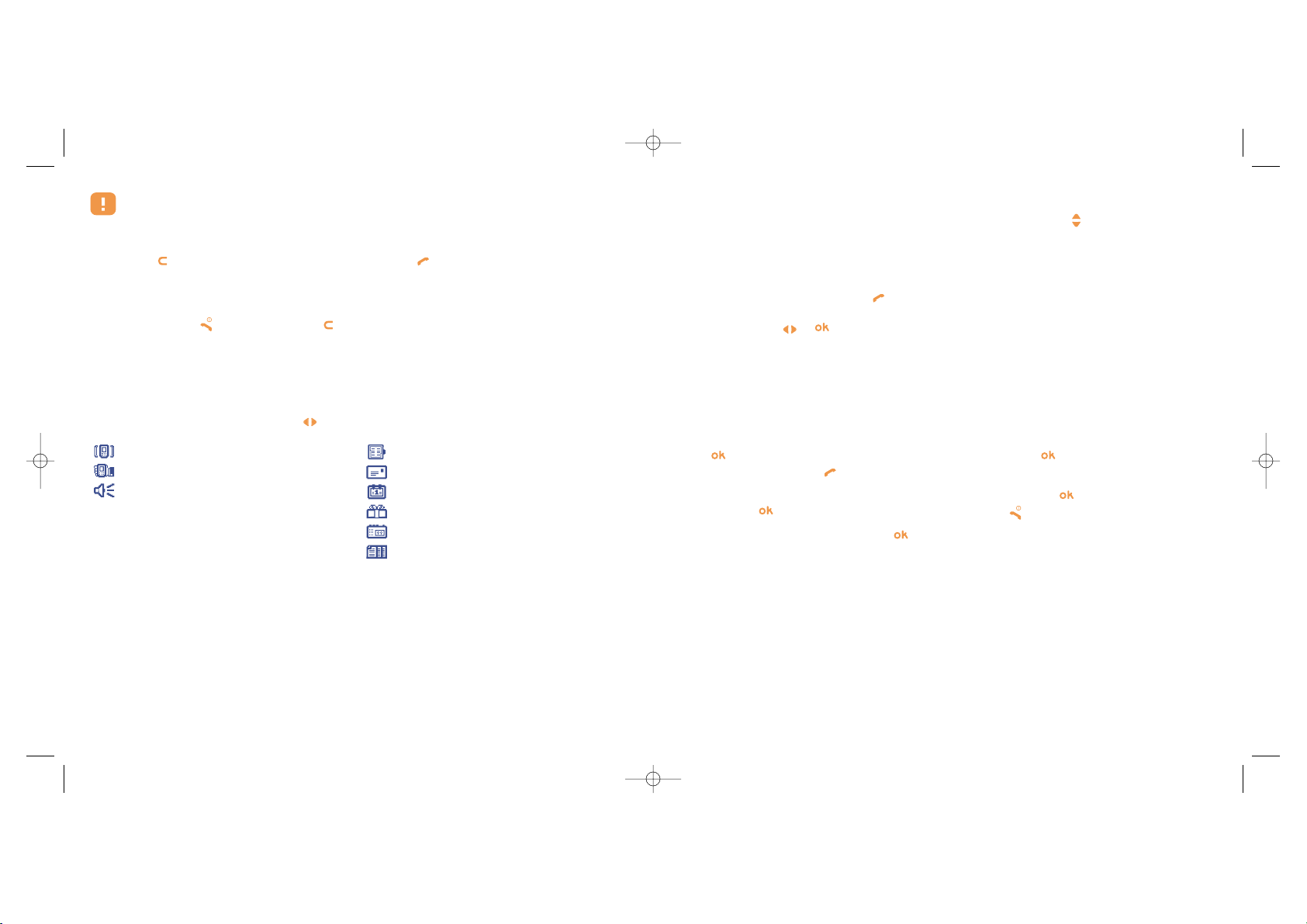
22
Modificar el volumen
Durante una llamada, usted puede ajustar el volumen utilizando el navegador o las teclas laterales.
Llegada de una nueva llamada
• En espera
(1)
Si una segunda llamada llega mientras está en comunicación, será advertido por una señal acústica. Puede
aceptar la llamada pulsando la tecla .
La llamada en curso se pondrá automáticamente en espera y podrá pasar de un interlocutor a otro
utilizando la tecla y .
• Segunda llamada
Durante una comunicación, usted puede llamar a un segundo interlocutor marcando directamente su
número.
3.5 Conferencia
(1)
Su teléfono le permite conversar con varias personas a la vez (máximo 5). Se encuentra en doble llamada:
pulse , seleccione “Conferencia” luego confirme con la tecla . Si una tercera llamada llega,
descuelgue pulsando la tecla y hable con su nuevo interlocutor.
Para que el nuevo interlocutor sea miembro de la conferencia, pulse la tecla , seleccione “Añadir conf.”
y confirme con . Para colgar la comunicación en curso, pulse .
Para concluir la conferencia, pulse la tecla y seleccione “Acabar confer.”.
22
(1)
Verifique la disponibilidad de este servicio con su operador.
El número del llamante se visualiza si la red lo transmite (verifique la disponibilidad de este servicio
con su operador).
Cortar el timbre
Pulse la tecla una vez cuando el teléfono suena. Pulse la tecla para contestar la llamada, o seleccione
“Opcion.”.
Rechazar una llamada
Pulse una vez la tecla o dos veces la tecla , o seleccione “Opcion.”.
3.4 En el transcurso de una llamada
Funciones disponibles
En el transcurso de una llamada, usted puede utilizar su directorio, su agenda, los mensajes cortos, etc. sin
perder la comunicación utilizando la tecla .
21
(1)
Verifique la disponibilidad de este servicio con su operador.
En espera
Llamada en curso
Manos libres
ATENCIÓN: aleje el teléfono de su oreja
cuando la opción “Manos libres” está
activada ya que el volumen amplificado
podría provocar daños auditivos.
Directorio
Mensajes
Agenda
Servicios
(1)
Grabación (grabe su llamada en curso)
Ver notas
TH3_TTTO_UM_ES_14-09-04 14/09/04 11:29 Page 21
Page 13
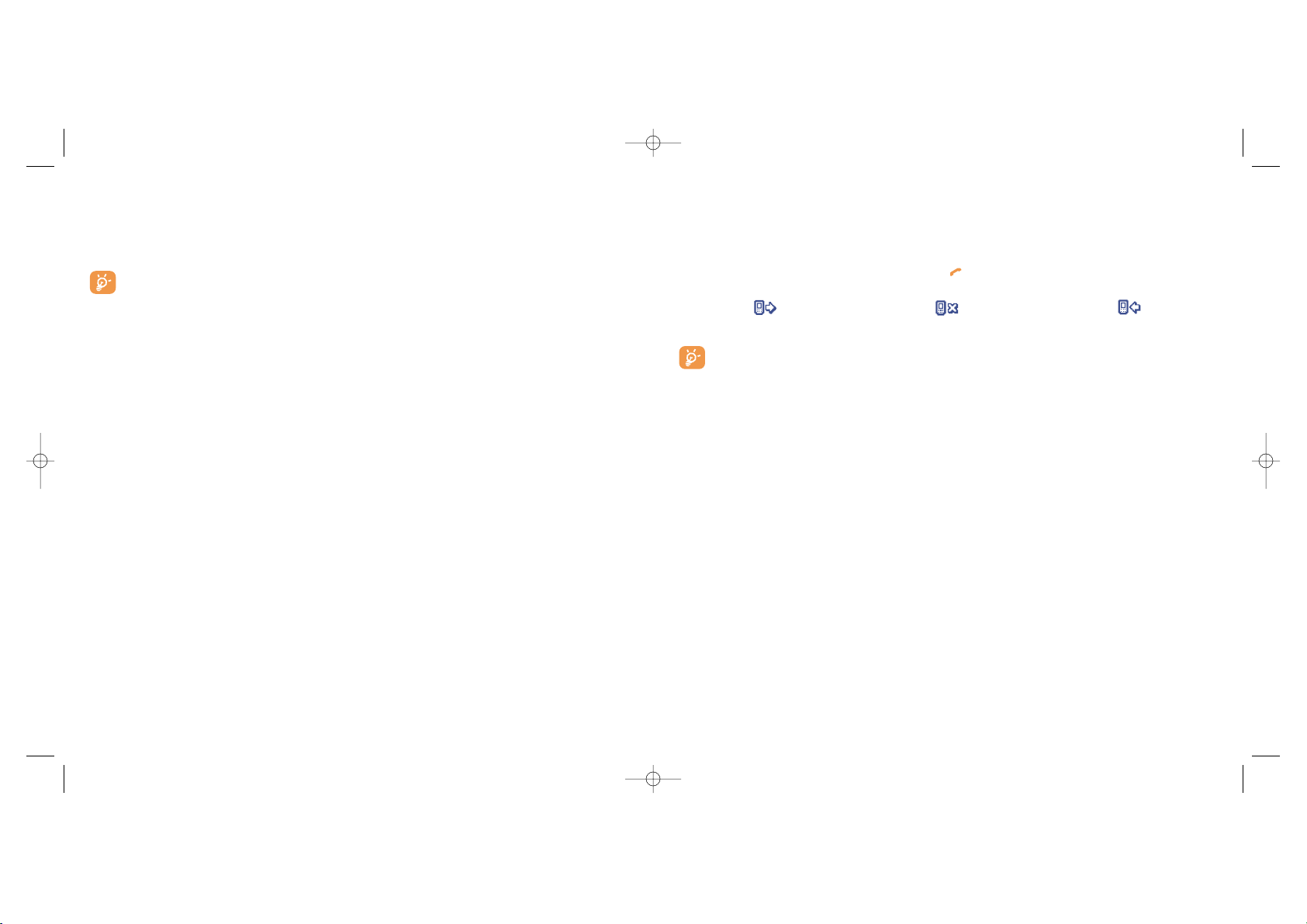
4
Registro llamadas ..........................................
4.1 Memoria de llamadas
Para acceder a la memoria de llamadas, pulse la tecla desde la pantalla inicial. Primero debe seleccionar
el icono que le interesa:
Salientes (Bis) No contestadas Contestadas
Los iconos visualizados a la izquierda del nombre del interlocutor indican el tipo de número de
teléfono (Casa, Oficina, Móvil) almacenado en el directorio.
Opciones disponibles
A partir de un número memorizado, pulse la tecla de función derecha para acceder a las opciones siguientes:
24
Consultar • Consulte los detalles de la
llamada (número, fecha, hora,
etc.).
Escribir mens. • Envíe un SMS o MMS al número
seleccionado.
Guardar núm. • Guarde el número seleccionado
en uno de sus directorios.
Borrar Núm. • Suprima el número seleccionado.
Vaciar lista • Borre toda la lista.
3.6 Línea 2 (ALS)
(1)
Su tarjeta SIM puede contener dos números de teléfono diferentes. En “Registro llamad.”, seleccione
“Línea 2” y seleccione una línea por defecto; todas sus llamadas se realizarán utilizando este número. Las
llamadas recibidas podrán ser recibidas por ambas líneas.
Los servicios programados en la línea por defecto no influyen los servicios seleccionados para la
otra línea.
23
(1)
Verifique la disponibilidad de este servicio con su operador.
TH3_TTTO_UM_ES_14-09-04 14/09/04 11:29 Page 23
Page 14
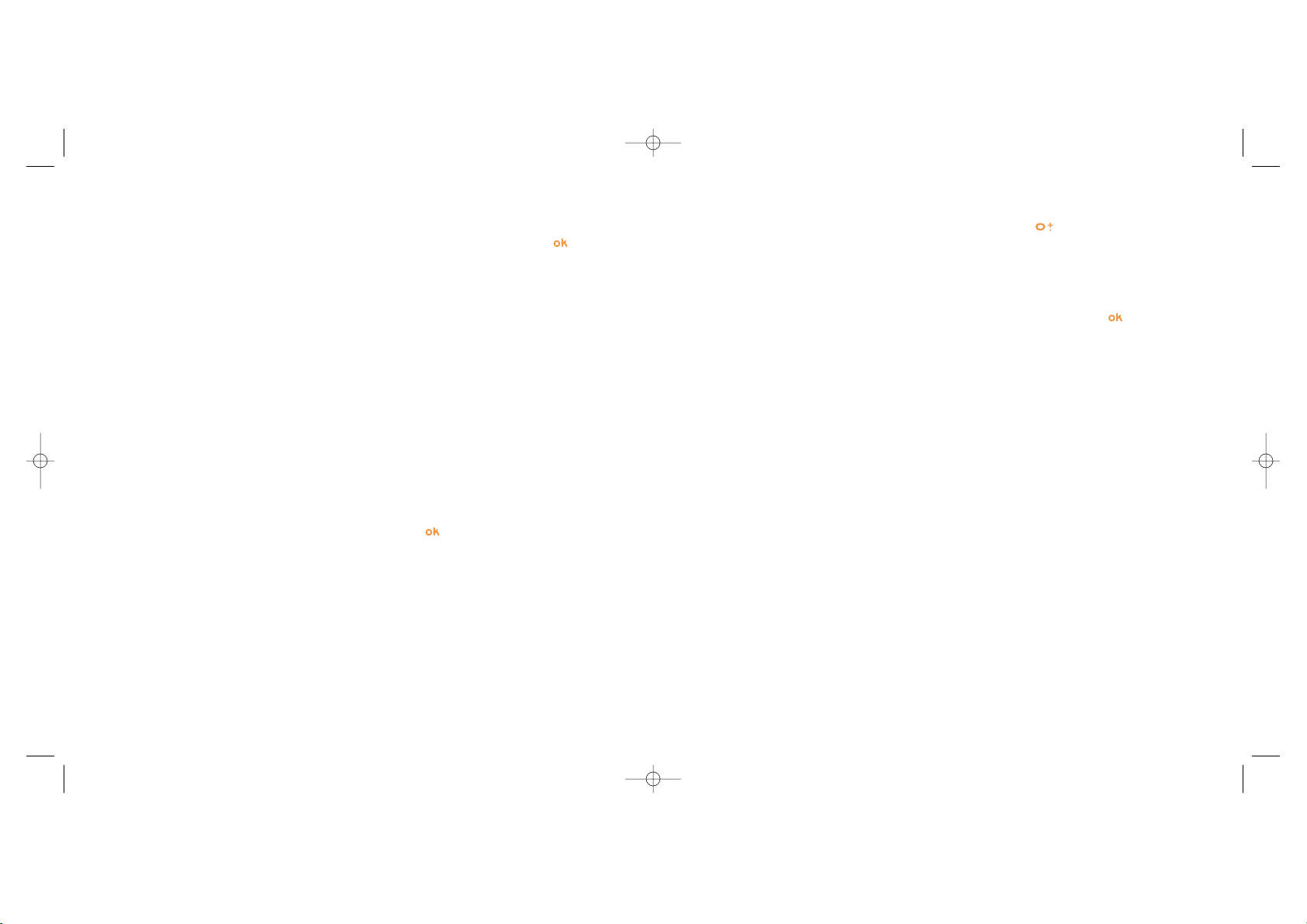
26
Puesta a 0 Puesta a cero del coste total de las llamadas facturadas.
Unidad Coste de una unidad telefónica en la moneda de su elección (seleccionar la opción
“¿Otra?” para elegir otra moneda y utilice la tecla para introducir un decimal).
Duración Gestión de la duración de las llamadas.
Duración total Duración total de las llamadas realizadas.
Duración Crédito de tiempo disponible con respecto al tiempo indicado en “Fijar duración”
dispon. (importe dado a título indicativo).
Fijar duración Duración del abono (introducir duración - confirmar con la tecla ).
Puesta a 0 Puesta a cero (inmediata o periódica) de la duración total de las llamadas realizadas.
Contador Gestión del volumen de intercambios de datos facturables (kilo octetos).
GPRS
Contador Total Volumen total de intercambios de datos.
Punto Acceso Volumen de intercambios de datos por punto de acceso.
• Punto acc. 1-2 Volumen de intercambios de datos por punto de acceso 1 ó 2.
Total Volumen de intercambios de datos de todos los puntos de acceso 1 ó 2.
acumulado
Último Volumen de intercambios de datos por el último punto de acceso 1 ó 2.
contador
Puesta a 0 Puesta a cero de los volúmenes de intercambios de datos de todos los puntos de acceso
1 ó 2.
• Otro Volumen de intercambios de datos por otros puntos de acceso.
Total Volumen de intercambios de datos de todos los puntos de acceso.
acumulado
Último Volumen de intercambios de datos desde el último punto de acceso.
contador
4.2 Mis números
Mi número
Introduzca su número de teléfono (por lo general, figura en su tarjeta SIM) y confirme con .
Buzón de voz
Introduzca o modifique el número de acceso a su buzón de voz.
4.3 Mi e-mail
Introduzca su propia dirección electrónica para poder enviar imágenes, videoclips, sonidos... por MMS a su
PC.
También puede introducir la dirección cuando redacta un MMS accediendo a las opciones apropiadas.
4.4 Factura
Importe
(1)
Gestión del coste de las llamadas facturadas.
Coste total Coste de todas las llamadas.
Saldo Crédito disponible con respecto al importe del “Crédito máximo”.
disponible
(1)
Saldo Crédito máximo autorizado; por encima de este valor, se impiden todas las llamadas
máximo
(1)
facturables (introducir crédito - confirmar con ).
25
(1)
Verifique la disponibilidad de este servicio con su operador.
TH3_TTTO_UM_ES_14-09-04 14/09/04 11:29 Page 25
Page 15
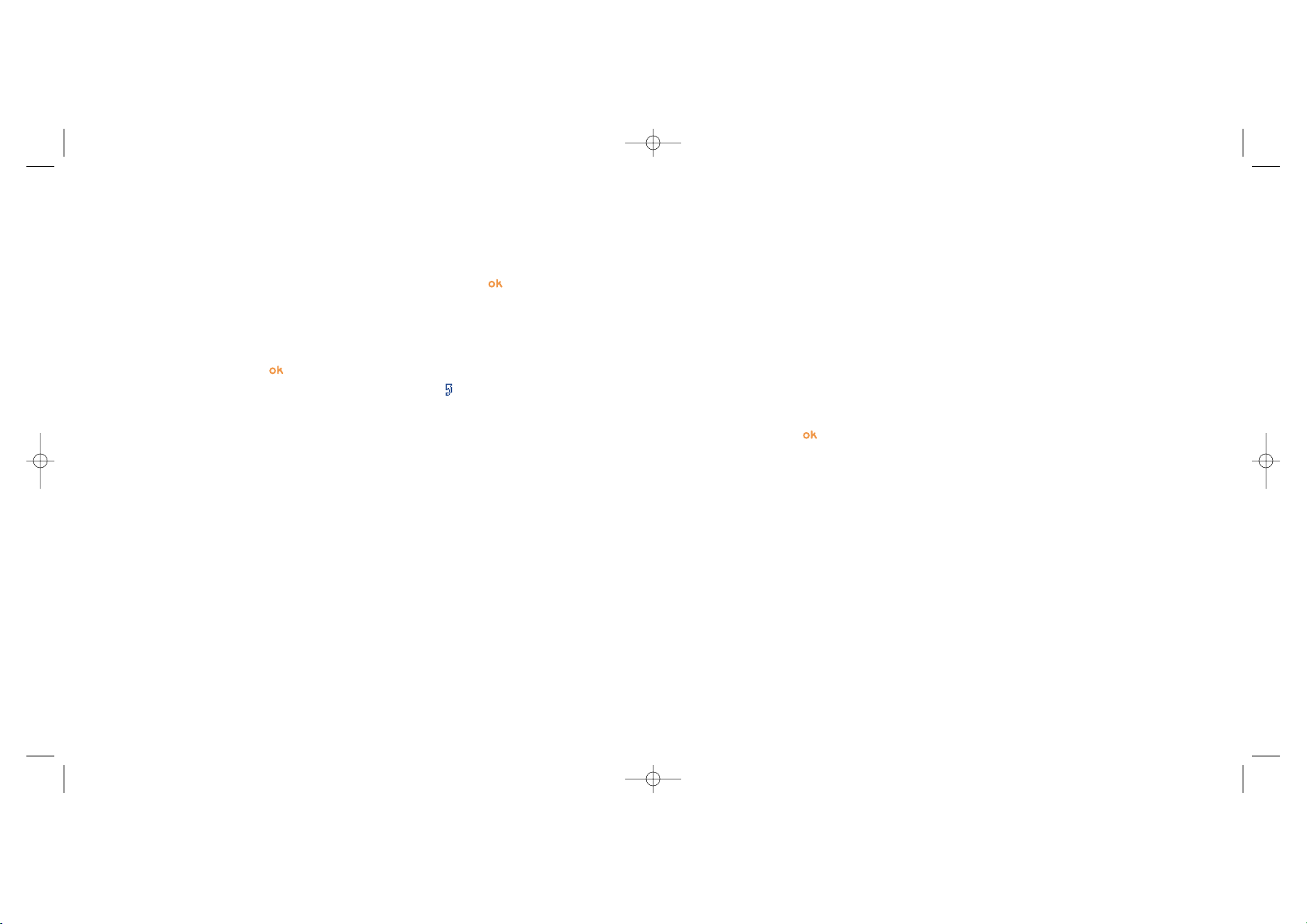
28
Prohibidas
Llamadas Active/desactive la prohibición de efectuar llamadas. Esta opción se aplica a los casos
salientes siguientes:
• Excepto Dir.SIM Se prohíben realizar llamadas que no correspondan a uno de los números de su
directorio.
• Todas
(1)
Se prohíbe realizar cualquier llamada.
• Internacional
(1)
Se prohíbe realizar llamadas internacionales.
• Exc. -> País Se prohíbe realizar llamadas a otro país que no sea el país de abono.
• Excepto FDN
(1)
Se prohíbe realizar llamadas que no correspondan al directorio “FDN” guardado en la
tarjeta SIM, si está activada la función.
Activar/ Active/desactive la prohibición de llamar a los números almacenados en el directorio
Desactivar “FDN”.
Cambiar Si la opción “Excepto FDN” ha sido activada, después de introducir el código PIN2
usted podrá actualizar el directorio “FDN” (actualización del directorio “FDN” con la
tecla ).
Entrantes Active / desactive la prohibición de recibir llamadas. Esta opción se aplica a los casos
siguientes:
• Excepto Dir.SIM Se prohíbe recibir llamadas que no correspondan a uno de los números de su directorio.
• Todas
(1)
Se prohíben todas las llamadas entrantes.
• Extranjero
(1)
Se prohíben todas las llamadas entrantes si se encuentra en el extranjero.
Estado Lista de las prohibiciones activadas en este teléfono.
(1)
Verifique la disponibilidad de este servicio con su operador.
Borrar Puesta a cero de todos los contadores.
Resumen
(1)
Última llamada Duración y coste de la última llamada.
Coste total Duración y coste de todas las llamadas.
Duración Bip Active / desactive el bip emitido en el transcurso de una llamada con la frecuencia que
haya determinado (introducir la frecuencia - confirmar con ).
4.5 Ajustes llamada
Desvío llamada
(1)
Vo z Active/desactive el desvío de sus llamadas hacia el número indicado (introducir el número
- confirmar con ). Esta opción se aplica a los casos siguientes:
• Todas Desvío sistemático de todas sus llamadas. El icono aparece.
• Condicional Si su línea está ocupada, si no contesta o si está fuera de la red.
• Si Ocupado Únicamente si su línea está ocupada.
• No respuesta Únicamente si no contesta la llamada.
• Fuera de red Únicamente si se encuentra fuera de la cobertura de la red.
Datos Desvío sistemático de sus llamadas de recepción de datos hacia el número indicado.
Fax Desvío sistemático de sus llamadas de recepción de fax hacia el número indicado.
Estado Lista de desvíos activados a partir de este teléfono.
Anular todo Anulación de todos los desvíos activados.
27
(1)
Verifique la disponibilidad de este servicio con su operador.
TH3_TTTO_UM_ES_14-09-04 14/09/04 11:29 Page 27
Page 16
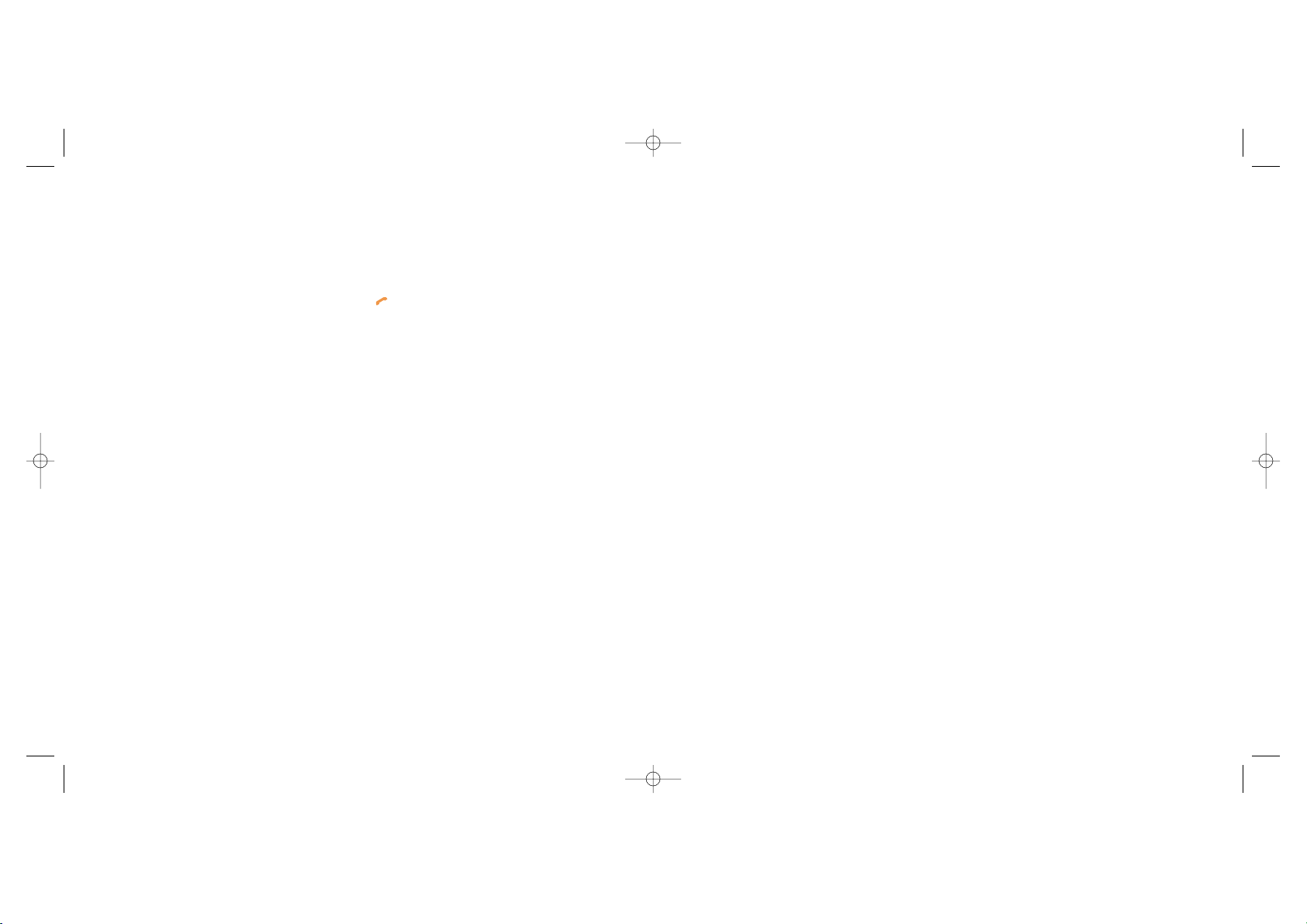
5
Menú
(1)
............................................................
• JUEGOS & APLI.
• ÁLBUMMULTIMEDIA
- Mis Imágenes
- Mis Vídeos
- Mis Sonidos
- Juegos & Apli.
- Memoria
• HERRAMIENTAS
- Agenda
- Alarmas
- Calculadora
- Conversor
- Memoria
- Compositor
- Grabación
- Comando Vocal
- Infrarrojos
- Lista de Alarmas
• FOTO / VÍDEO
- Hacer una foto
- Mis Imágenes
- Mis Vídeos
- Consejos&Trucos
• DIRECTORIO
• MENSAJES
- Crear mensaje
- Mensajes Recibidos
- Mensajes enviados
- Buzón Voz
- SMS predefinidos
- Parámetros
- Memoria
- Borrar
- Consejos&Trucos
30
(1)
Según su operador.
Llamadas
En espera
(1)
Active / desactive la señal acústica al recibir una segunda llamada.
Anonimato Active / desactive la opción para que sus llamadas sean anónimas (su número no será
(CLIR)
(1)
transmitido por la red a sus interlocutores).
Identidad Active / desactive la presentación del número de su interlocutor (o su nombre si es
(CLIP)
(1)
reconocido por el directorio) en cada llamada.
Descolgado
(1)
Elija el modo de descolgado: “Tecla= ” o cualquier tecla.
Rellam. auto. Permite la rellamada automática por la red al último número ocupado.
red.
(1)
Rellamada auto.
(2)
Activar/ Active / desactive la rellamada automática de su interlocutor cuando la llamada no ha
Desactivar sido contestada.
Ver Lista Lista de números cuyas rellamadas automáticas fracasaron (después de 10 intentos sin
éxito).
Vaciar lista Borre la lista.
Línea 2 (ALS)
(1)
Véase página 23.
29
(1)
Verifique la disponibilidad de este servicio con su operador.
(2)
Disponibilidad según su operador y su país.
TH3_TTTO_UM_ES_14-09-04 14/09/04 11:29 Page 29
Page 17

6
Directorio ................................................
6.1 Consultar su directorio
Para acceder al directorio desde la pantalla inicial, pulse la tecla
(1)
hacia abajo o pulse la tecla y
seleccione el icono en el menú.
Usted puede personalizar un acceso directo a su contacto con la función personalización de teclas (véase
página 55).
Usted cuenta con 4 directorios:
Directorio SIM:
La capacidad de su tarjeta SIM depende de su operador. No es posible asociar más de un número a
un nombre.
General:
Contiene todos los registros creados. Los registros de la tarjeta SIM no se crean automáticamente
en el directorio general, pero pueden ser copiados.
Directorio Personal:
En este directorio usted puede clasificar sus números personales (familia, amigos, etc.).
Directorio Profesional:
En este directorio puede clasificar sus números profesionales (empresas, etc.).
Además de los directorios que ya están disponibles, Ud. puede crear sus propios directorios (véase página
35).
32
(1)
Según su operador.
31
(1)
Verifique la disponibilidad de este servicio con su operador.
• REGISTRO LLAMAD.
- Memoria llamadas
- Mis Números
- Mi e-mail
- Factura
- Ajustes llamada
• PERSONALIZACIÓN
- Sonidos
- Pantalla
- Reloj
- Teclas
- Otros ajustes...
- Consejos&Trucos
• MIS ATAJOS
• SERVICIOS
- Servicios
(1)
- My one Touch
•WAP
- Página de inicio
- Favoritos
- Perfil WAP
- Introducir dirección
• CONSEJOS&TRUCOS
TH3_TTTO_UM_ES_14-09-04 14/09/04 11:29 Page 31
Page 18

Cuando se rellena el campo “Cumpleaños”, se crea automáticamente una alarma en la agenda.
Si utiliza su teléfono desde el extranjero, guarde los números del directorio utilizando el formato
internacional “+” seguido por el código del país (véase página 19).
6.3 Opciones disponibles
A partir de la lista de nombres de sus directorios, acceda a las opciones siguientes pulsando la tecla de
función derecha:
34
Consultar • Consulte un registro completo:
nombre, dirección, correo
electrónico, etc.
Crear Registro• Cree un registro (nombre,
números, dirección, correo
electrónico, etc.) a partir del
directorio deseado.
Escribir mens. • Envie un SMS o MMS a un
contacto desde el directorio.
Modificar • Modifique el contenido de un
registro.
Foto • Seleccione un vídeo / foto /
imagen en el álbum para asociar
con el registro (no se autoriza
en el directorio SIM).
Borrar • Suprima el registro seleccionado.
Clasif. Registro • Mueva un registro de un
directorio a otro.
Melodía Dir. • Asocie una melodía al directorio
seleccionado.
Crear Dir. • Cree su propio directorio.
Vacíar Dir. • Borre el contenido de un
directorio.
Borrar Dir. • Este directorio desaparece
completamente con sus registros
(opción disponible sólo en
directorios creados por el
usuario).
Cop.Todo-> • Copie el directorio entero hacia
SIM/Móv el directorio SIM/teléfono en una
vez en caso de que hay memoria
disponible.
Marcación • Grabe una marcación por voz,
voz salvo en el directorio SIM.
Enviar • Intercambie datos a través de
infrarrojos (véase página 67) o
por Multimedia/MMS.
Consejos & • Obtenga informaciones y aviso
Trucos acerca de la función en uso.
33
Buscar un nombre a partir de su primera letra
Usted puede buscar el nombre de su interlocutor pulsando la tecla asociada a la primera letra de su nombre.
En el caso de los idiomas que necesitan un modo de entrada de texto específico, la búsqueda se
efectúa utilizando la opción “Buscar nombre”.
Consultar un registro
Seleccione un nombre en su directorio, elija la tecla de función “Opcion.” y seleccione “Consultar”.
Llamar a su interlocutor
Una vez seleccionado el nombre, pulse la tecla . Si el contacto que desea llamar tiene varios números
primero debe seleccionar el número (Domicilio, Móvil, Oficina, etc.) con la tecla . Pulse la tecla para
realizar la llamada.
Las informaciones del directorio y de la agenda pueden ser intercambiadas con un ordenador
mediante el paquete de programas PC de Alcatel (véase página 93).
6.2 Crear un registro
Seleccione el directorio en el que desea crear un registro, pulse la tecla de función derecha, seleccione
“Crear registro” y pulse la tecla . En cualquier momento usted puede guardar las informaciones
introducidas pulsando la tecla de función derecha y seleccionando la función “Guardar y Salir”. Para pasar
al campo siguiente, pulse la tecla o utilize el navegador .
Al crear un contacto nuevo en el directorio del equipo, usted debe completar como mínimo uno de los
campos siguientes: Identificación, Cumpleaños, Apodo, URL, Números, Foto,
E-mail, Dirección, Notas, Info. personal 1...4. Usted puede pasar de un campo a otro pulsando
la tecla .
TH3_TTTO_UM_ES_14-09-04 14/09/04 11:29 Page 33
Page 19

6.6 Asociar un timbre a un directorio
En el directorio del teléfono, seleccione un registro, pulse la tecla de función derecha y seleccione “Melodía
Dir.”.
Cuando reciba una llamada de un interlocutor registrado en un directorio del teléfono, el timbre será el
asociado a ese directorio.
6.7 Asociar una imagen, animación o un vídeo a un registro
Seleccione un registro en el directorio del teléfono, pulse la tecla de función derecha y seleccione “Foto”.
Cuando reciba una llamada, visualizará la foto, la animación o el vídeo que usted ha asociado al registro de
su interlocutor. Usted puede asociar a un contacto sólo una imagen o un vídeo pero nunca los dos.
6.8 Confidencialidad
Usted puede proteger los datos de sus directorios (veasé opción “Confidencialidad” página 57).
36
6.4 Crear un directorio nuevo
A partir de un directorio del teléfono, pulse la tecla de función derecha y seleccione “Crear Dir.”, confirme
con la tecla y nombre el directorio creado. Puede crear hasta 13 nuevos directorios. Sólo puede
suprimir los directorios que ha creado seleccionando la opción “Borrar Dir.”.
6.5 Marcación vocal
La función de marcación vocal le permite llamar a su interlocutor pronunciando su nombre directamente,
sin pasar por el directorio.
En el directorio del teléfono, seleccione un registro y confirme con la tecla de función derecha. Seleccione
“Marcación vocal” y confirme nuevamente. Tres tipos de bip diferentes le indicarán el comienzo de la
grabación, su fracaso o su éxito. Una vez grabado, usted podrá “Escuchar”, “Reemplazar” o “Borrar” la
marcación vocal.
Los registros para los que se ha grabado una marcación vocal son señalados por el icono . La
cantidad de nombres accesibles mediante el reconocimiento de voz es limitado. Esta función puede
utilizarse desde todos los directorios, salvo el de la tarjeta SIM.
Usted puede activar la marcación vocal pulsando la tecla (pulsación prolongada) desde la pantalla inicial.
Luego, siga las instrucciones que aparecen en la pantalla.
35
TH3_TTTO_UM_ES_14-09-04 14/09/04 11:29 Page 35
Page 20

Al consultar sus mensajes, Ud. encontrará los iconos de estado siguientes según:
- el tipo de mensaje: mensaje SMS, mensaje MMS, notificación de MMS, MMS en curso de
envío, MMS con sonido, MMS con vídeo, MMS con elementos protegidos que no se pueden
transferir.
- la memoria en la que ha guardado su mensaje: mensaje almacenado en su tarjeta SIM (SMS
únicamente), mensaje almacenado en el teléfono (notificaciones de MMS).
7.1 Recibir y leer mensajes
7.1.1 SMS
La llegada de un nuevo mensaje corto será señalada por el mensaje “¿Nuevos mensajes?”, una señal
acústica, el icono y una línea que aparece con el número de mensajes. Seleccione esta línea y pulse
para consultarlo. Para modificar o desactivar la señal acústica, véase página 50.
7.1.2 MMS
Usted dispone de tres modos para gestionar la recepción de sus MMS: recepción inmediata, diferida o
limitada. Confirme su selección en la opción “Modo” de “Parámetros/Parámetros MMS”:
•“Inmediato”: en espera, el icono le señala que un mensaje está descargándose ; luego, se visualiza el
mensaje “¿Nuevos mensajes?”, se oye una señal, y aparecen el icono y una barra indicando el
número de mensajes. Seleccione esta línea y pulse la tecla para seleccionar y abrir el MMS.
38
7
Mensajes ..................................................
Desde su teléfono, Ud. puede consultar, escribir, recibir y enviar mensajes cortos (“Texto/SMS”) y
mensajes “Multimedia/MMS” desde o hacia otros teléfonos móviles
(1)
.
Los mensajes multimedia son mensajes que permiten el envío de vídeos, imágenes, fotos, animaciones, tonos,
mensajes de voz (o Voz MMS: MMS simplificado que le permite enviar una grabación como mensaje corto),
citas (V.CAL) o registro del directorio (V.CARD) a otros móviles compatibles y a direcciones de correo
electrónico.
La función multimedia MMS sólo es disponible si su operador ofrece este servicio, si su contrato
incluye la opción y si usted ha configurado todos los parámetros para el envío de MMS (véase
página 48).
Para acceder a los mensajes desde la pantalla inicial, pulse la tecla
(2)
hacia arriba o pulse la tecla y
seleccione “Mensajes” con la tecla de navegación y confirme con la tecla .
Este menú viene con las opciones siguientes:
- Crear mensaje
- Mensajes recibidos
- Mensajes enviados
- Buzón de voz
- SMS predefinidos
- Parámetros
- Memoria
- Borrar
- Consejos & Trucos
37
(1)
Verifique la disponibilidad del servicio MMS con su operador.
(2)
Según su operador.
TH3_TTTO_UM_ES_14-09-04 14/09/04 11:29 Page 37
Page 21

40
Luego, en función de la situación (recepción de un mensaje, consulta de un mensaje en Mensajes recibidos/
Mensajes enviados, mensaje de tipo SMS o MMS), encontrará las opciones siguientes:
Opciones adicionales SMS
Guardar • Guarde una imagen contenida en
Imagen el mensaje.
Guardar Anim.• Guarde una animación contenida
en el mensaje.
Guardar • Guarde una melodía contenida
Melodía en el mensaje.
Guardar • Guarde el mensaje como
Predef. mensaje predefinido.
Guardar Núm. • Guarde un número o una
dirección de correo electrónico
contenido en el mensaje.
Lanzar WAP • Vaya a la dirección WAP
contenida en el mensaje.
Zoom • Active o desactive el zoom.
•“Diferido”: Ud. recibe una notificación indicando el nombre, el número del remitente y el título del
mensaje si éste ha sido guardado. Ud. puede en cualquier momento descargar el contenido del MMS para
consultarlo; también puede suprimirlo sin leerlo; en este caso, el remitente del MMS recibirá un aviso de
rechazo (únicamente en modo “Nacional”).
•“Limitado”: mismo procedimiento que el modo “Diferido”, pero no recibirá ninguna notificación, sólo
se visualiza el icono (únicamente en modo “Internacional”).
Puede recibir vídeos, fotos, imágenes o sonidos por MMS. Si selecciona “Opcion./Guardar objetos”
puede guardar los videoclips, las imágenes, los sonidos o todos estos objetos. Si quiere guardar más de un
objeto, empiece por guardar el primer objeto de la lista y a continuación, seleccione la opción “Siguient.”
para guardar el segundo objeto, etc. De esta manera, todos serán almacenados en el álbum multimedia.
7.1.3 Opciones disponibles durante la recepción o consulta de los mensajes en Mensajes
Recibidos/Mensajes enviados
En general tiene las opciones siguientes:
39
Borrar • Borre el mensaje.
Responder • Conteste por SMS, MMS o Voz
MMS.
Reenviar • Reenvíe el mensaje a otras
personas.
Archivar • Grabe su mensaje en la carpeta
mensaje “Archivo” (memoria del
teléfono).
Por fecha/ • Clasifique los mensajes leídos
Por tamaño por fecha o tamaño (por fecha
por defecto).
Opciones adicionales MMS:
- Al seleccionar
un MMS en Mensajes recibidos/Mensajes enviados
(1)
:
Abrir/ • Lea el mensaje seleccionado
Recuperar (descárguelo si usted ha
seleccionado el modo diferido)
Detalles • Acceda a los detalles del MMS:
fecha, título, tamaño, clase,
prioridad, grupo de difusión,
acuse recibo.
Respond. a • Responda a todos los
todos destinatarios del MMS.
Guard.núm/ • Guarde un número o una
Email dirección de correo electrónico
en su directorio.
(1)
Opciones disponibles según el modo de recepción elegido.
TH3_TTTO_UM_ES_14-09-04 14/09/04 11:29 Page 39
Page 22

42
Al seleccionar “Vista previa”, usted puede visualizar el contenido de su mensaje: los iconos, sonidos y caras
están representados por los símbolos , y . También puede descargar nuevos sonidos e imágenes
via el WAP (véase página 93).
La redacción de un mensaje de más de 160 caracteres y la introducción de iconos, sonidos, caras
pueden generar la facturación de varios mensajes. Verifique con su operador.
El destinatario del mensaje debe estar equipado con un teléfono móvil compatible con el estándar
EMS para poder visualizar los iconos y las caras y escuchar los sonidos de su mensaje.
Opciones disponibles para enviar un mensaje
Enviar a • Envíe el mensaje.
Por MMS • Si el mensaje es muy largo o si
quiere adjuntar imágenes o
sonidos.
Añadir Cara • Añada una cara a su mensaje.
Añadir imagen • Añada un icono a su mensaje.
AñadirMelodía • Añada un sonido a su mensaje.
AñadirFavorito• Añada un sitio web a su mensaje.
Símbolos • Acceda a la tabla de símbolos.
Predictivo • Pase al modo predictivo.
Vista previa • Visualice su mensaje.
Guardar • Guarde el mensaje (“Mensajes
recibidos/No enviados”) y
envíelo más tarde.
- Al leer
un MMS:
Reiniciar • Reinicie la consulta de mensajes.
Con sonido/ • Visualice sus MMS con o sin
Sin sonido sonido.
Guardar • Guarde los videoclips, imágenes,
objetos
(1)
o sonidos recibidos por MMS,
desde la página en curso.
41
Además :
- Si el MMS incluye una dirección WAP, de correo electrónico o un número de teléfono, tiene dos
posibilidades: seleccione “Opcion.” para guardar y/o acceder al vínculo (lanzar el vínculo wap, enviar un
correo electrónico, o llamar al número visualizado).
- Si el MMS contiene varias páginas, recorre automáticamente. Para reiniciar la lectura, seleccione la opción
“Reiniciar” o utilice el navegador .
7.2 Escribir y enviar mensajes
7.2.1 Escribir un SMS
Desde el menú principal, seleccione “Mensajes/Crear mensaje”, luego “Texto/SMS”, y pulse la tecla
. También puede modificar un mensaje predefinido seleccionando “SMS predefinidos”.
Puede personalizar sus mensajes añadiendo imágenes, sonidos o caras en su teléfono: al escribir un mensaje,
seleccione las opciones siguientes con la tecla :
Directorio • Envíelo a una persona o
dirección de e-mail guardada en
uno directorio.
Mi favorito • Envíelo a su contacto favorito.
Varios destinat• Envíe a varias personas
marcando sus números
manualmente o a partir del
directorio.
Lista Difusión • Envíe a un grupo de personas
que usted ha predefinido en los
parámetros de envío (opción
“Lista Difusión”).
(1)
- En caso de un objeto: pulse en para guardarlo.
- En caso de varios objetos: pulse en “Opcion.”, elija el objeto uno por uno seleccionando
“Siguiente”, y pulse en para guardarlo.
TH3_TTTO_UM_ES_14-09-04 14/09/04 11:29 Page 41
Page 23

44
Las opciones siguientes son disponibles para un MMS vacío o no, con registro adjunto o no:
Enviar a 1 solo • Envíe a un contacto de su
“Directorio” o marque
(“Marcar”) un número o una
dirección de e-mail o seleccione
“Mi favorito” o “Mi e-mail”.
Enviar a varios • Envíe a varias personas
marcando sus números
(“Marcar”) o seleccionándolos
en “Directorio”, o por grupo
en (“Lista Difusión”).
Añadir • Añada una imagen o una
Imagen animación del “Álbum
imágenes” o créela desde la
función “Cámara”.
Añadir Vídeo • Añada un vídeo con la función
“Álbum”.
Añadir sonido • Añada un sonido con la función
“Álbum” o un mensaje de voz.
Añadir texto • Redacte un texto.
Añadir asunto • Añada un título a su MMS.
Añadir • Añada una URL elegida en la lista
Favoritos de sitios favoritos (página 71).
Opciones • -“->Directorio”: inserte el
texto número de un contacto.
-“Símbolos”: inserte un
símbolo.
-“Predictivo”: pase de modo
normal a predictivo y
viceversa.
Sustituir • Cambie un objeto de su MMS.
Eliminar • Elimine un objeto de su MMS.
objeto
Añadir página • Añada una página a su MMS.
Página • Muévase a la página precedente
anterior de su MMS.
Página • Muévase a la próxima página de
Siguiente su MMS.
Borrar página • Elimine la página en curso.
Adjunto • Añada un Vcal o Vcard.
Vista previa • Visualice el MMS que ha creado.
Guardar • Guarde su mensaje si no quiere
enviarlo inmediatamente.
Si la función Acuse Recibo “(AR)” ha sido activada en “Parámetros/Parámetros SMS” (véase página 47),
cuando consulte sus mensajes enviados, los símbolos siguientes se visualizarán:
Mens. recibidos: mensaje enviado con acuse de recibo recibido.
Mens. No Recib.: mensaje enviado y “Acuse de recibo” en espera o fracaso del envío del mensaje.
Vuelva a enviar el mensaje.
Otras opciones son disponibles si elije el modo de entrada predictivo (véase página 45).
7.2.2 Escribir un MMS
Desde el menú principal, seleccione “Mensajes/Crear mensaje/Multimedia/MMS” y pulse en . Por
defecto, el modo edición está activo.
Este mensaje puede tener varias páginas (memoria máxima: 50 KB ó 100KB según el modelo y el operador).
Al componer su MMS, Ud. recibe información sobre la memoria total utilizada (incluyendo todas las páginas).
Gracias a la opción “Mi e-mail”, puede enviar imágenes, videoclips, sonidos, etc. a su PC.
Si la función Acuse Recibo “(AR)” ha sido activada en “Parámetros/Parámetros MMS”, puede consultar
el acuse de recibo mediante la opción “Detalles” al seleccionar el mensaje (véase página 48).
También puede añadir a sus MMS registros especiales como registros de su directorio (Vcard) o citas de su
agenda (Vcal); estos elementos adjuntos aparecen en páginas independientes (seleccione la opción
“Adjunto”).
43
TH3_TTTO_UM_ES_14-09-04 14/09/04 11:29 Page 43
Page 24

46
En modo predictivo, marque la primera letra:
- si corresponde a una palabra (“o” por ejemplo), la letra aparece.
- si no corresponde a una palabra (“h” por ejemplo), el símbolo “*” aparece
La visualización del cursor depende del modo de entrada de texto: en modo predictivo, en modo
normal.
Para confirmar la palabra e insertar un espacio, pulse la tecla hacia la derecha, o la tecla hacia abajo
o la tecla .
Teclas específicas Modo normal / Modo predictivo
Pulsación corta: Pase al modo de introducción de mayúsculas automáticas , mayúsculas
, minúsculas , cifras .
Pulsación prolong. : Cambie entre los modos normal y predictivo.
Normal: Introduzca un “+”, “0” o “•”.
Predictivo: Visualice las otras palabras del diccionario.
Normal: Visualice la tabla de símbolos.
Opciones disponibles
Además de las opciones disponibles en el modo de entrada normal, Ud. encontrará también las opciones
siguientes:
45
Puede contestar a un MMS con otro MMS, un SMS o un Voz MMS
(1)
. Para enviar sólo texto, se le aconseja
utilizar un SMS.
Si quiere enviar su MMS más tarde (para añadir otros objetos u otras fotos por ejemplo), guarde su MMS
(“Archivar mensaje”) como borrador en la carpeta “Mensajes enviados/No enviados”. Luego
selecciónelo y haga clic en “Opciones” para poder modificar o suprimir objetos antes de enviar el MMS.
En caso de fallo, el móvil reiniciará automáticamente el envío
(1)
. El icono aparece en la pantalla y en la
carpeta “Mensajes enviados/No enviados” cada vez que se intente iniciar el envío automático. En caso
de fallo definitivo, recibirá un mensaje y el icono aparecerá en la carpeta “No enviados”. Para volver
a enviar, modificar o suprimir el MMS, pulse en la tecla después de seleccionarlo.
7.2.3 Crear un Voz MMS (Grabación)
Desde la pantalla inicial, seleccione “Mensajes/Crear mensaje/Voz/ VozMMS”. Esta función le permite
enviar un mensaje rápidamente, sin redactar, sin interrumpir a su interlocutor, quien lo recibirá como un
MMS normal. Usted puede responder a cualquier mensaje mediante un “Voz/Voz MMS”.
7.3 Sistema predictivo de entrada de texto
El “Predictivo” le permite escribir rápidamente un SMS o MMS. Cuando quiere escribir un mensaje, pulse
la tecla de función “Opcion.”, seleccione “Predictivo” para los SMS u “Opciones texto” y “Predictivo”
para los MMS, luego teclee los datos. Para escribir “hello” por ejemplo, pulse una vez las teclas siguientes:
, , , , Es probable que la palabra que se visualice no sea la que Ud. desea; no tome en
cuenta las palabras propuestas al principio ya que la búsqueda se afina a medida que vaya introduciendo las
letras.
(1)
Un Voz MMS es un MMS normal, compuesto sólo de un sonido en el formato AMR que podrá escuchar
con los teléfonos compatibles AMR IETF y los ordenadores equipados con un descodificador de
sonidos adecuado. Verifique la disponibilidad de este servicio con su operador.
(2)
Verifique la disponibilidad de este servicio con su operador.
TH3_TTTO_UM_ES_14-09-04 14/09/04 11:29 Page 45
Page 25

48
7.4.2 Parámetros MMS
• Perfil MMS
(1)
: para configurar su perfil de conexión MMS, proceda como para configurar su conexión
WAP (véase página 71).
• Modo: esta opción le permite elegir entre la recepción inmediata o diferida para una cobertura nacional,
y diferida o limitada para una cobertura internacional (véase página 38).
• AR: solicitar un acuse de recibo para cada envío de mensaje.
• Val: duración durante la cual la red debe reenviar el mensaje al destinatario en caso de fracaso.
• Mem: guardar de manera automática sus mensajes enviados.
• Temporizador: configurar la velocidad de paso de las páginas.
• Filtros: filtrado de MMS anónimos: recibir o rechazar la recepción de mensajes anónimos.
• Presentación: elegir el orden de presentación: imagen luego texto o texto luego imagen.
7.4.3 Parámetros de registro
Usted puede cambiar los parámetros de almacenamiento de sus mensajes:
- Los mensajes cortos enviados se guardan en la memoria del teléfono por defecto:
Seleccione “Parámetros SMS” y “Mem:” y elija “Memoria SIM”, “Memoria teléfono” o “No
guardar”.
- Los MMS enviados se guardan en el teléfono por defecto:
Seleccione “Parámetros MMS” y “Mem:” y elija “Memoria teléfono” o “No guardar”.
(1)
Pida a su operador las informaciones para cumplimentar estos campos.
47
Aceptar • Confirme la palabra
Palabra seleccionada.
Otras palabras • Vea la lista de las otras palabras
propuestas.
AñadirPalabra • Añada una palabra en el
diccionario.
Añadir • Acceda al modo numérico.
Números
Normal • Pase al modo normal.
Idioma • Utilice el diccionario de otro
idioma.
Guardar • Guarde el mensaje.
(1)
Contacte con su operador.
(2)
Pida a su operador las informaciones para cumplimentar estos campos.
Usted dispone de un diccionario personal en el que puede añadir
(1)
, modificar o borrar palabras. Durante la
redacción de un mensaje puede añadir una palabra pulsando la tecla y seleccionando la opción “Añadir
Palabra”.
7.4 Parámetros
Desde el menú principal, seleccione “Mensajes”, y utilizando el navegador hacia la derecha, seleccione el
icono .
7.4.1 Parámetros SMS
• CS
(2)
: número del centro servidor de su operador (puede ser suministrado automáticamente).
• EC
(2)
: número del servidor utilizado para enviar un e-mail (puede ser suministrado automáticamente).
• AR: solicitar un acuse de recibo al enviar un mensaje.
• Val: duración durante la cual la red debe reenviar el mensaje al destinatario en caso de fracaso.
• Tipo: tipo de mensaje que deberá ser enviado a su destinatario (SMS, fax, etc.).
• Mem: almacenar sus SMS en la memoria de teléfono o SIM (véase página 48).
TH3_TTTO_UM_ES_14-09-04 14/09/04 11:29 Page 47
Page 26

50
8
Personalización ........................................
Desde la pantalla inicial, seleccione el icono en el menú y luego seleccione la función que desea para
personalizar su teléfono.
8.1 Sonidos
8.1.1 Funciones disponibles
Para modificar los parámetros de los sonidos, seleccione las diferentes opciones utilizando la tecla :
Seleccione una melodía utilizando la tecla y confirme con la tecla .
También puede seleccionar en esta lista una función melodía al azar llamada “Melodía sorpresa”
(véase página 51).
Modo (normal, discreto, vibrador, etc).
Ajuste el volumen con la tecla .
Seleccione el tipo de tono de teclas.
Seleccione una melodía asociada a un mensaje nuevo.
Seleccione una melodía asociada a una cita nueva.
Seleccione una melodía asociada a una nueva alarma.
Seleccione el tipo de pitido de conexión red.
(1)
.
(1)
Contacte con su operador.
Nota:
- los SMS recibidos siempre se guardan en la memoria de la tarjeta SIM.
- los MMS recibidos siempre se guardan en la memoria del teléfono.
Cualquiera que sea el tipo del mensaje, usted tiene la posibilidad de guardarlo en la carpeta “Archivados”,
entonces almacenará entonces en la memoria del producto.
7.4.4 Crear una lista de difusión
En la carpeta “Parámetros”, seleccione la opción “Lista Difusión”, confirme con la tecla e introduzca
el nombre del grupo. Luego, introduzca los números de los destinatarios que formarán parte de este grupo.
7.4.5 “Mi favorito”
Introduzca el número o la dirección de e-mail de su contacto favorito. Entonces, cuando quiera enviarle un
mensaje, seleccione “Enviar” y “Mi favorito” directamente sin buscarlo en el directorio.
7.4.6 Mi e-mail
Introduzca su dirección electrónica propia (si ya no ha sido introducido mediante la opción “Mi e-mail” en
el menú “Registro llamadas”), para poder enviar imágenes, fotos, sonidos, etc por MMS a su ordenador.
7.5 Borrar los mensajes
Para borrar todos los mensajes de la tarjeta SIM o del producto, seleccione el icono y seleccione una
de las opciones siguientes:
-“Borrar mens.SIM”: suprimir todos los mensajes recibidos o enviados guardados en la tarjeta SIM.
-“Borrar mens. teléf.”: borrar todos los mensajes guardados en el producto.
La capacidad de su tarjeta SIM depende de su operador. El icono aparece cuando la memoria
está llena. Suprima algunos mensajes para poder recibir nuevos SMS.
49
TH3_TTTO_UM_ES_14-09-04 14/09/04 11:29 Page 49
Page 27

52
8.2.2 Pantalla inicial
La pantalla inicial aparece tras encender su teléfono y/o cuando no se utiliza ninguna función (llamadas, envío
de mensajes cortos, etc.).
Puede bloquear o desbloquear el teclado con una pulsación prolongada en la tecla .
Desde la pantalla inicial, usted puede acceder directamente a las funciones principales con el navegador o
seleccionando los iconos de la pantalla
(1)
.
Al seleccionar “Pantalla espera”, tiene la posibilidad de personalizar dicha pantalla reemplazando la imagen
o la animación visualizada por defecto en su teléfono. Si recibe un evento (llamada entrante, SMS/MMS,
notificaciones, etc.) la pantalla inicial visualiza el icono, el tipo y la cantidad de eventos; así, puede consultarlos
directamente.
8.2.3 Salvapantallas
Al activar esta opción, el salvapantalla se muestra siguiendo la pantalla inicial. Como salvapantalla, puede
elegir una foto, una animación, diapositivas o un videoclip.
En ambos casos, pantalla inicial como salvapantalla, el modo de ahorro de energía se visualiza
después de un cierto momento mostrando sólo el nivel de carga de la batería, el indicador de
cobertura y la hora o un sobre (para un nuevo evento).
8.2.4 Ambientes
El menú “Ambientes” permite personalizar rápidamente su teléfono según sus gustos. Ud. puede modificar
automáticamente, y de una vez, hasta 7 elementos de personalización. Un Ambiente se compone de:
(1)
Según su operador.
51
8.1.2 Modo
Normal • Timbre normal (volumen
progresivo).
Discreto • Timbre normal (volumen
progresivo), precedido por bips.
Vibrador • Activación del vibrador y
desactivación de todas las
señales acústicas (timbre, tono
de mensaje, alarma de cita, bip
de batería descargada). El icono
aparece.
Vibrador & • Vibrador y timbre normal
Melodía simultáneamente.
Vibr.Bip. • Vibrador seguido por bips luego
Melodía por el timbre normal (volumen
progresivo).
Bip + Vibrador • Bip seguido por el vibrador.
Silencio • Ningún sonido ni bip, salvo las
alarmas. El icono aparece.
Algunos de estos modos pueden ser desactivados cuando se utilizan ciertos accesorios (kit manos
libres full duplex para vehículo, etc.).
8.1.3 Melodía sorpresa
Por encima de la lista de melodías, acceda a la opción “Melodía sorpresa” y seleccione todas las melodías
que quiera. Luego, el móvil tocará cualquiera de estas melodías para cada llamada entrante.
8.2 Pantalla
8.2.1 Colores
Esta función le permite personalizar el estilo gráfico y los colores de su teléfono (pantallas de menús,
pantallas de introducción de datos, etc).
TH3_TTTO_UM_ES_14-09-04 14/09/04 11:29 Page 51
Page 28

54
8.2.6 Zoom
(1)
Su teléfono le ofrece una visualización con 2 tamaños de caracteres. La visualización de caracteres grandes
es la selección por defecto. Si desea visualizar más información, seleccione el “Zoom”.
8.2.7 Contraste
Ajuste el contraste de su pantalla.
8.2.8 Ver menú
Elija el estilo de los menús seleccionando una de las tres opciones propuestas:
• Animaciones: visualización completa de un icono y parcial de dos iconos (anterior y posterior)
• Imagen: un icono completo en pantalla
• Mosaico: todos los iconos aparecen en mosaico en la pantalla.
8.3 Reloj
Usted puede visualizar dos relojes (local y de otro lugar) al mismo tiempo.
Seleccione primero el icono “Tipo reloj” y seleccione la opción “2 relojes”. Luego vuelva a “Ajustar
reloj”, seleccione “Reloj local”, elija una ciudad y confirme. El cambio automático a la hora de verano o
invierno está activado. Haga lo mismo con el “Segundo reloj”.
Formato vista
Usted puede visualizar su reloj en formato analógico o digital y la fecha en el formato día/mes/año,
mes/día/año o año/mes/día utilizando números o las tres primeras letras del día y del mes.
(1)
Según el idioma.
4 elementos visuales: - Imagen/Animación de pantalla de encendido
- Imagen/Animación de pantalla de apagado
- Imagen/Animación de pantalla inicial
- Estilo gráfico y colores
3 elementos sonoros: - 1 Melodía para las llamadas recibidas
- 1 Melodía de encendido
- 1 Melodía para las alarmas de mensajes recibidos
En la primera utilización, se activa un Ambiente por defecto.
Ud. tiene la posibilidad de modificarlo cambiando los elementos que lo componen individualmente. Se puede
reactivar un Ambiente en cualquier momento.
Durante la modificación del Ambiente, una pantalla de instalación aparece hasta que los 7 elementos estén
modificados.
La instalación del Ambiente puede ser interrumpida y cancelada por la recepción de una llamada o
la pulsación de la tecla . En este caso, se conserva la selección del Ambiente anterior.
8.2.5 Pantalla de encendido/apagado
(1)
Usted puede personalizar el mensaje de bienvenida, la animación, la melodía o la imagen que aparece al
encender su teléfono.
También puede personalizar la pantalla de apagado de su teléfono seleccionando una imagen o una
animación.
53
(1)
Según el modelo.
TH3_TTTO_UM_ES_14-09-04 14/09/04 11:29 Page 53
Page 29

8.5 Otros ajustes...
8.5.1 Bloqueo teclado
Active/desactive el bloqueado automático de su teclado.
Si el teléfono está conectado al kit para vehículo o al cargador, el teclado se desbloqueará
automáticamente.
8.5.2 Idioma
(1)
Idiomas de visualización de los mensajes (seleccionar con la tecla ). La opción “Automático” selecciona
el idioma correspondiente a la red a la que está abonado (si dicho idioma está disponible en su teléfono).
8.5.3 Diccionario
Tiene a su disposición un diccionario en el que puede agregar sus palabras personales, además de aquellas
utilizadas por el sistema de entrada de texto. Al consultar su diccionario, puede añadir, modificar o borrar
palabras utilizando las “Opciones”.
8.5.4 Modo de entrada
(2)
Su teléfono dispone de diferentes modos para introducir texto, además de la tabla de caracteres (árabe,
cirílico, chino). Gracias a esta función, usted puede redactar mensajes cortos e introducir nombres en su
directorio.
56
(1)
Verifique la disponibilidad de este servicio con su operador.
(2)
Según el idioma.
55
8.4 Personalización de teclas
Desde la pantala inicial, acceda a esta función seleccionando “Personalización” luego “Teclas”.
8.4.1 Tecla personal/operador/y teclas de función
(1)
Estas teclas han sido configuradas con funciones que varían según el modelo de su teléfono (servicios del
operador, acceso a juegos o Juegos & Aplicaciones, ...). Usted puede personalizarlas
(1)
asociando las
funciones que quiera para una pulsación corta o pulsación larga. Por ejemplo, puede asociarlas con la función
de acceso directo a la Agenda, a la redacción de mensajes, etc.
8.4.2 Teclado
Gracias a la función personalización de teclas, usted puede, desde la pantalla inicial, llamar directamente a un
interlocutor o acceder a una función.
Para programmar una tecla, seleccione “Teclado” y la tecla que quiere programar.
A continuación, seleccione:
-“Directorio”: para acceder directamente desde la pantalla inicial a un contacto, pulse la tecla que
corresponde a la primera letra del nombre de este contacto, por ejemplo, pulse la tecla para acceder
a “PETERSON John”.
-“Personal.teclas”: acceso directo a los números o a las funciones que usted ha programado. Si desea
modificarlos, pulse en la tecla de función “Opciones”, seleccione “Modificar”; luego seleccione la
primera tecla a programar.
A continuación, acceda a la opción “Mis atajos” desde el menú general.
(1)
Según su operador.
TH3_TTTO_UM_ES_14-09-04 14/09/04 11:29 Page 55
Page 30

58
Código red
(1)
Código de la red pedido para las opciones “Prohibidas” relacionadas con la red.
Código Menú Código de protección pedido para algunas opciones del Menú (Servicios, Ajustes,
Idiomas), cuando está activado.
Activar/ Activación (o desactivación) de este código.
Desactivar
Cambiar Actualización del código (entre 4 y 8 dígitos).
Código Código de protección de su teléfono, pedido cada vez que se enciende el teléfono
Teléfono cuando está activado.
Activar/ Activación (o desactivación) de este código.
Desactivar
Cambiar Actualización del código (entre 4 y 8 dígitos).
8.5.9 Red
Lista Difusión
(2)
Mensajes difundidos por la red (meteorología, tráfico, etc.) que se visualizan
automáticamente en la pantalla inicial.
• Lista Difusión Lista de los códigos de mensajes que se van a visualizar.
• Recepción Según la opción seleccionada, el teléfono visualiza los mensajes difundidos por la red.
Limitada El teléfono recibe los mensajes intermitentemente y los visualiza según su lista (véase la
opción “Lista Difusión”).
Completa El teléfono recibe mensajes de manera permanente y los visualiza según su lista (véase la
opción “Lista Difusión”).
Ninguna El teléfono no recibe ningún mensaje.
(1)
Contacte con su operador.
(2)
Verifique la disponibilidad de este servicio con su operador.
8.5.5 Extensiones
Esta función le permite elegir si quiere o no que aparezcan las extensiones de las fotos, vídeos y sonidos de
su Álbum.
8.5.6 Funciones de acceso a WAP
(véase página 71).
8.5.7 Confidencialidad
Al seleccionar “Activar” para esta opción, usted protege los datos de su agenda y su directorio. Esta opción
reviste particular interés cuando utiliza la sincronización PC.
8.5.8 Seguridad
Código PIN
(1)
Código de protección de su tarjeta SIM, pedido cada vez que se enciende el teléfono
cuando está activado.
Activar/ Activación (o desactivación) de este código.
Desactivar
Cambiar Actualización del código (entre 4 y 8 dígitos).
Código PIN2
(1)
Código de protección pedido para utilizar algunas funciones de la tarjeta SIM
(Factura/Coste/FDN) cuando está activado.
Cambiar Actualización del código (entre 4 y 8 dígitos).
57
(1)
Contacte con su operador.
TH3_TTTO_UM_ES_14-09-04 14/09/04 11:29 Page 57
Page 31

60
9
Mis Atajos....................................................
Acceda a sus propios atajos ya programados.
Para programar otros atajos, seleccione “Crear mis atajos” si quiere disponer de un acceso rápido a una
función, a un número de teléfono o a un sitio WAP favorito.
Para añadir nuevos atajos puede hacerlo desde la función “Personalización”.
Búsqueda Búsqueda de una red de conexión.
• Disponibles Lista de redes disponibles en su entorno radio.
• Modo Según la opción seleccionada, el modo de búsqueda de la red puede ser:
Automático El teléfono se conecta primero a la última red utilizada.
Manual El teléfono se conecta a la red solicitada por el usuario.
• Preferidas Lista de redes prioritarias a las que desea conectarse en prioridad (para actualizar esta
lista pulse ).
Banda Seleccione la banda de frecuencia.
8.5.10 Accesorios
Seleccione el modo de descolgado para el manos libres portátil o el kit de vehículo.
Manos libr
es portátil
Tecla Después de pulsar la tecla únicamente.
Automático Automáticamente (sin pulsación de tecla) después de 2 timbres aproximadamente (esta
opción se activa sólo si su teléfono está conectado con un accesorio audio o kit manos
libres).
CualquierTec. Después de pulsar una tecla cualquiera del teclado (1 a #).
Modo audio El manos libres portátil suena solo o suena al mismo tiempo que el teléfono.
Kit v
ehículo
Elija el modo de descolgado: tecla , automático o cualquier tecla.
59
TH3_TTTO_UM_ES_14-09-04 14/09/04 11:29 Page 59
Page 32

62
10
Herramientas ........................................
10.1 Agenda
Su teléfono está equipado con un sofisticado organizador que le permite gestionar su empleo del tiempo.
También puede memorizar una lista de tareas.
Consultar su agenda
Ud. dispone de tres calendarios. Primero debe seleccionar el icono que le interesa:
Calendario diario
Calendario semanal
Calendario mensual
Tareas “Por hacer”
Parámetros
Para desplazarse por el calendario, pulse la tecla .
Según el calendario, Ud. puede consultar, crear, modificar o enviar un elemento.
Las informaciones del directorio y de la agenda pueden ser intercambiadas con un ordenador
mediante el paquete de programas PC de Alcatel (véase página 93).
61
Crear una cita y programar una alarma
Cuando cree una cita (opción “Crear”), Ud. podrá activar una alarma. Podrá programar la activación de la
alarma para coincidir con la hora de la cita.
Crear una tarea
Diríjase hasta el icono gracias a la tecla y confirme con la tecla . Seleccione “Selección tipo”,
confirme nuevamente con la tecla e introduzca el tipo de tarea por hacer (“tarea por hacer” o “llamada
por hacer”) y el asunto.
Esta lista puede ser clasificada por orden de fecha límite o prioridad. Para ello, diríjase hasta el icono
utilizando la tecla y confirme con la tecla .
También puede crear una alarma para una tarea que tiene una fecha límite. Esta alarma sonará el día
determinado, a la hora del día que haya fijado.
Configurar la agenda
Diríjase hacia el icono con la tecla para acceder a las opciones siguientes:
Alarma • Programe una duración por
defecto entre la alarma y la cita.
Agenda • Programe su hora de inicio del
día, su primer día de la semana,
su primera semana del año.
Por hacer • Clasifique sus tareas por orden
de prioridad o por fecha límite.
Borrar • Suprima todas las tareas o
elementos de la agenda o sólo
los elementos vencidos.
Confidencialidad:
Usted puede proteger los datos de su agenda (véase opción “Confidencialidad” página 57).
TH3_TTTO_UM_ES_14-09-04 14/09/04 11:29 Page 61
Page 33

64
10.2 Alarmas
Acceda a la función seleccionando “Herramientas” en el menú general y después “Alarmas”.
Despertador
Programe la periocidad (diaria o única) del despertador y luego introduzca la hora y la fecha y confirme con
la tecla . También puede introducir el asunto para el cual ha programado el despertador y confirmar con
la tecla .
Minutero
Programe el intervalo de tiempo previo al disparo de la alarma y confirme con la tecla .
Opciones
Una vez activada la alarma, el icono aparecerá en la pantalla inicial. La alarma se activará, esté el teléfono
encendido o no, y podrá ser desactivada pulsando la tecla .
Si Ud. ha seleccionado la opción “Con repetición”, la alarma se disparará en intervalos regulares de diez
minutos.
Calendario diario Calendario semanal Calendario mensual
Para activar o desactivar un parámetro, pulse la tecla . Salga de la función de configuración pulsando la
tecla .
Funciones avanzadas
Representación gráfica
Una sola cita programada.
Al menos dos citas programadas en el mismo intervalo horario.
Número de la semana.
Una cita ha sido programada antes de este intervalo horario.
Una cita ha sido programada después de este intervalo horario.
Calendario mensual
Fondo azul Cita programada
Fondo blanco No cita progamada
En estos calendarios, los días, las semanas o los meses en curso parpadean.
Miér. 4 Diciembre 02
2 eventos
Miér. 4 Diciembre 02
2 eventos
Diciembre de 2002
MLM
VJSD
MLM
VJSD
Crear Opciones
Crear Opciones
Crear Opciones
63
TH3_TTTO_UM_ES_14-09-04 14/09/04 11:29 Page 63
Page 34

10.5 Memoria
Acceda a la función seleccionando “Herramientas” en el menú general y después “Memoria”.
Visualice el espacio disponible en la memoria.
La memoria disponible en su teléfono se divide entre las funciones siguientes: directorio, agenda, mensajes,
grabaciones, marcación vocal, imágenes y melodías, juegos y aplicaciones, videoclips. Por ejemplo, si desea
utilizar mucha memoria para las grabaciones, tendrá menos espacio para el directorio.
Piense en borrar los elementos más grandes como grabaciones, MMS, imágenes, fotos, sonidos
grabados, aplicaciones, videoclips, etc, para liberar espacio de memoria. Usted puede también
suprimir algunos elementos presentes en el teléfono desde su compra.
10.6 Grabación
Acceda a la función seleccionando “Herramientas” en el menú general y después “Grabación”.
La función de recordatorio vocal puede ser utilizada como dictáfono para grabar mensajes personales. Para
grabar un mensaje, seleccione “Grabación” seguido por “Guardar” y hable después del bip. Después de
haber creado la grabación, puede acceder a las opciones siguientes:
6665
10.3 Conversor
Acceda a la función seleccionando “Herramientas” en el menú general y después “Conversor”.
Gracias al conversor de monedas, Ud. puede:
• Convertir directamente una moneda en Euro y viceversa
(1)
.
• Convertir una cantidad de dinero en otra moneda (ejemplo: dólares en libras).
En el caso de una conversión en Euros, usted puede modificar la moneda por defecto seleccionando la
opción “Ajustar”.
Al convertir monedas internacionales, debe seleccionar las dos monedas. También debe introducir el tipo
de cambio entre ambas monedas.
Un valor de tipo de cambio ha sido predefinido por defecto para cada moneda. Puede cambiar este valor
seleccionando la opción “Ajustar”.
Desde la pantalla inicial, introduzca la cantidad en Euros que desea convertir en la moneda
programada, pulse la tecla y seleccione “Conversor”.
10.4 Calculadora
Acceda a la función seleccionando “Herramientas” en el menú general y después “Calculadora”.
(1)
Para las antiguas monedas nacionales europeas, el conversor toma en cuenta los tipos de conversión
definitivos del EURO fijados el 31/12/1998, y utilizados según las reglas oficiales de conversión.
Introduzca un número y confirme con la tecla . Luego seleccione el tipo de
operación que desea efectuar utilizando la tecla y confirme nuevamente.
Introduzca el segundo número y pulse la tecla .
Seleccione el signo “=” para ver el resultado.
Para volver a la pantalla inicial, pulse la tecla (pulsación prolongada).
Calculadora
Escuchar • Escuche un mensaje grabado.
Enviar • Envíe la grabación por MMS o
infrarrojos.
Manos libres • Pase del modo manos-libres al
discreto modo discreto.
Título • Modifique el título de la
grabación.
Grab.->Melodía • Copie la grabación en su
álbum de sonidos (para enviarlo
por MMS o utilizarlo como
timbre).
Borrar • Borre la grabación seleccionada.
TH3_TTTO_UM_ES_14-09-04 14/09/04 11:29 Page 65
Page 35

68
10.9 Compositor
Acceda a la función seleccionando “Herramientas” en el menú general y después “Compositor”.
10.9.1 Componer
Seleccione “Componer” y utilice el teclado como se indica abajo:
Acceder a las opciones
Suprimir una nota
Tecla 1 a 7: notas primarias de una octava (do, re, mi, fa, sol, la, si)
Cambiar la duración de una nota
Cambiar la octava
Añadir un silencio
Añadir un sostenido
10.9.2 Grabar
Seleccione “Grabar” para grabar su propio sonido.
En ambos casos, puede utilizar estos sonidos como melodías. Si quiere escuchar un sonido (compuesto o
grabado), selecciónelo y pulse en “Opciones”.
67
10.7 Infrarrojos (IRDA)
Acceda a la función seleccionando “Herramientas” en el menú general y después “Infrarrojos”.
Esta función le permite intercambiar con otro teléfono o un PC vía infrarrojos, los datos relativos a su
directorio, a su agenda, o imágenes, vídeos y melodías. El puerto infrarrojos se encuentra en la parte
superior de su teléfono.
Enviar datos
Para enviar datos, seleccione el registro del directorio y luego seleccione la opción “Enviar”. No es
necesario activar la función infrarrojos antes del envío.
Recibir datos
Para recibir datos, es necesario activar la función infrarrojos. Un mensaje le señala la llegada de datos; guarde
estos datos con la tecla o rechácelos con la tecla .
Después de haber seleccionado la opción, el icono aparece en la pantalla. La función infrarrojos se
desactivará automáticamente después de un cierto tiempo
(1)
. La conexión se corta al recibir una llamada.
Puede recibir hasta 3 tarjetas de visitas (VCard) o citas (VCal) al mismo tiempo.
10.8 Lista de Alarmas
Acceda a la función seleccionando “Herramientas” en el menú general y después “Lista de Alarmas”.
Usted puede visualizar todas las alarmas que ha programado. El icono aparece en la pantalla inicial si ha
programado el despertador, el minutero o una alarma el día mismo o el día siguiente.
(1)
Si utiliza la función infrarrojos con frecuencia, le aconsejamos programe un acceso directo desde el
teclado (véase página 55).
TH3_TTTO_UM_ES_14-09-04 14/09/04 11:29 Page 67
Page 36

70
10.10 Comando Vocal
Acceda a la función seleccionando “Herramientas” en el menú general y después “Comando vocal”.
Los comandos vocales le permiten acceder a una de las funciones del menú pronunciando el nombre de la
función.
Grabar un comando vocal
Para grabar un comando vocal asociado a una de las funciones del menú, seleccione “Comando vocal”, la
función deseada y siga las instrucciones en pantalla.
El icono señala las funciones que tienen un comando vocal grabado. Se puede acceder a 10 funciones
utilizando el comando vocal.
Utilizar un comando vocal
Para activar los “comando vocal” haga una pulsación prolongada en la tecla desde la pantalla inicial.
Para utilizar un comando vocal, siga las instrucciones que aparecen en la pantalla.
Una vez grabado, usted podrá “Escuchar”, “Reemplazar” o “Borrar” un comando vocal.
69
11
Consejos & Trucos ................................
Esta opción le da una descripción de las funciones principales de su teléfono y le propone trucos para
optimizar el uso de éstas.
A partir de la pantalla inicial, pulse la tecla para acceder al menú y seleccione el menú “Consejos &
Trucos” representado por el icono .
También puede acceder a esta función dentro de cada función principal (seleccione “Opciones”).
Recorra el texto. Además de la descripción, una pequeña animación le enseña cómo utilizar esta función.
Después de consultar estas explicaciones, puede volver a la página principal del menú Consejos & Trucos,
o seleccione “Opciones” para acceder a las opciones de WAP (véase página 74).
TH3_TTTO_UM_ES_14-09-04 14/09/04 11:29 Page 69
Page 37

7271
(1)
Verifique la disponibilidad de este servicio con su operador.
(2)
Introduzca las informaciones comunicadas por su proveedor de acceso.
Lanzar • Lance WAP con este perfil
incluso si otro ha sido
seleccionado por defecto.
Activar • Seleccione el perfil actual como
perfil por defecto (esta opción
no aparece si ya está
seleccionado).
Crear • Para introducir los parámetros
de un nuevo perfil.
Modificar • Modifique los parámetros de un
perfil.
Borrar • Borre el perfil seleccionado.
12
WAP ........................................................
12.1 Acceder al menú WAP
(1)
WAP (Wireless Application Protocol) es un servicio que le permite acceder a las funciones de Internet
móvil. Gracias a WAP, Usted puede obtener informaciones tales como las condiciones meteorológicas, el
curso de la bolsa, el tráfico por ejemplo, etc.
-“Página de inicio”: lanza el navegador WAP en la página de inicio del perfil definido por defecto.
-“Favoritos”: permite acceder o añadir a la lista de sus sitios favoritos.
-“Perfil WAP”: muestra una lista de los perfiles WAP.
-“Introducir dirección”: permite acceder directamente a la página WAP cuya dirección sea introducida.
12.2 Programar su acceso
(2)
Desde la lista “Perfil WAP”, seleccione un perfil y pulse la tecla de función “Opciones”:
Para “Crear” o “Modificar” un perfil debe introducir los parámetros siguientes
(1)
:
- Nombre perfil
- Página de inicio
- Dirección IP
- Seguridad
- Selecc. Portadora
- Confirmar
En la opción “Selecc. Portadora” puede elegir el modo de transmisión: GPRS/GSM, GPRS o GSM.
Si selecciona el modo de transmisión GPRS/GSM, el modo GSM se activa cuando
el modo GPRS
no está disponible.
Si selecciona el modo de transmisión GPRS, seleccione una portadora GPRS y luego introduzca los
siguientes parámetros
(1)
:
- Autentificación (nombre de usuario y contraseña)
- APN
Si selecciona el modo de transmisión GSM, seleccione una portadora GSM e introduzca los siguientes
parámetros
(1)
:
- Nombre de usuario
- Contraseña
- Teléfono
- Tipo de acceso
Si selecciona el modo de transmisión GPRS/GSM, debe seleccionar una portadora GPRS y una portadora
GSM e introducir los parámetros para las dos
(1)
.
(1)
Introduzca las informaciones comunicadas por su proveedor de acceso.
TH3_TTTO_UM_ES_14-09-04 14/09/04 11:29 Page 71
Page 38

7473
(1)
Verifique la disponibilidad de este servicio con su operador.
12.3 Acceso directo/Acceso Perfil
Al seleccionar “Personalización/Otros ajustes/WAP/GPRS/Modo de acceso” a partir de la pantalla
inicial, puede modificar los parámetros de inicio de WAP:
• Acceso Directo: al seleccionar la opción “WAP ” del menú principal, se accede directamente a la
Homepage del perfil WAP por defecto.
• Acceso Perfil: al seleccionar la opción “WAP” del menú principal, puede seleccionar una de estas
opciones: Página de inicio, Favoritos, Perfil WAP, Introducir dirección.
12.4 Función GPRS
(1)
Su teléfono móvil incorpora un módem de alta velocidad basado en la tecnología GPRS
(1)
que le permite
navegar con más rapidez en WAP y enviar sus MMS de manera más rápidamente. Los MMS podrán ser
facturados de manera diferente (consulte con su operador para más detalles).
Sólo se puede utilizar la función GPRS:
- si el servicio está suministrado por su operador,
- si su abono incluye la opción GPRS,
- si los perfiles han sido configurados y si ha elegido el modo de transmisión GPRS o GPRS/GSM (véase
página 72). El icono aparece al activarse el contexto GPRS.
12.5 Opciones del navegador WAP
Durante una sesión WAP, mientras consulta una página, puede acceder a las opciones seleccionando el
icono en la parte superior izquierda de la pantalla, o pulse la tecla de función derecha “Opciones”, o
la tecla (pulsación prolongada).
Inicio • Acceda directamente a su página
de inicio.
Marcadores • Acceda a sus sitios favoritos.
Entrada • Visualice las informaciones
Alertas enviadas por WAP.
Fotos • Guarde la pantalla entera.
Guardar • Guarde las imágenes o los
sonidos.
Enviar enlace • Envíe un SMS con la dirección
URL de la página visitada.
Ir a URL • Acceda directamente al sitio
WAP introduciendo la dirección.
Mostrar URL • Visualice la dirección del sitio en
el que se encuentra.
Recargar • Recargue la página en curso.
Ajustes • Personalice su acceso WAP.
Acerca de... • Visualice la versión del
navegador.
Historial • Visualice la lista de los últimos
URL visitados.
Salir • Termine su sesión WAP y vuelva
a la pantalla inicial.
En cualquier momento de la navegación, pulse (pulsación prolongada) la tecla para salir del
modo WAP.
TH3_TTTO_UM_ES_14-09-04 14/09/04 11:29 Page 73
Page 39

7675
(1)
Según su operador.
13
Álbum Multimedia ................................
13.1 Menú Álbum
Para acceder al Álbum Multimedia desde la pantalla inicial, utilice la tecla de navegación hacia la derecha o
izquierda
(1)
o pulse y seleccione el icono . El Álbum agrupa todos los elementos visuales y
auditivos de su teléfono ésten incorporados, descargados, guardados o compuestos.
Esta función cuenta con 3 menús:
- el álbum de imágenes que contiene imágenes, iconos, fotos, etc.,
- el álbum audio que contiene sonidos y melodías,
- el álbum vídeo que contiene los vídeos.
En cada uno de estos 3 menús, se pueden crear otras carpetas utilizando la opción “Crear carpeta”.
13.2 Mis Imágenes
Usted puede elegir una imagen o una foto y usarla como pantalla inicial, pantalla Encendido/Apagado. Se
puede modificar, enviar por MMS o asociarla a un contacto del directorio gracias a la opción “Mis mágines”
(véase página 36).
El Álbum Imágenes cuenta con las siguientes carpetas
(1)
:
General: lista de todas las imágenes (integradas o creadas) contenidas en todas las carpetas del
Álbum.
Fotos: carpeta seleccionada por defecto por el teléfono para almacenar las fotos hechas con la
cámara.
Imágenes: contiene todas las imágenes que no pertenecen a otras carpetas.
Animaciones: contiene EMS, sellos, etc.
Marcos: contiene marcos para decorar sus imágenes.
Para facilitar la búsqueda, la pantalla visualiza una vista reducida de las imágenes y fotos. Para visualizar una
imagen a la vez, seleccione una imagen, pulse y haga clic en “Consultar”.
Luego, desde esta vista, puede recorrer las imágenes utilizando la tecla (pulsación corta). Haga una
pulsación prolongada en la misma tecla para iniciar la presentación de diapositivas (o pulsando la tecla de
función “Opciones”, luego “Diapositivas”).
(1)
El nombre de estas carpetas no puede ser modificado. Sin embargo, en ciertas condiciones, Ud. puede
modificar, borrar, añadir elementos incluidos en dichas carpetas.
TH3_TTTO_UM_ES_14-09-04 14/09/04 11:29 Page 75
Page 40

78
13.3 Mis Vídeos
El álbum “Mis Vídeos” cuenta con las siguientes carpetas
(1)
:
General, contiene todos los objetos de todas las carpetas (inicialmente incorporadas o creadas),
Mejores vídeos,
Vídeo trailers.
Usted puede buscar el nombre de su archivo de Imágenes, de Sonidos o de Vídeos pulsando la
tecla asociada a la primera letra del nombre del archivo.
13.4 Mis Sonidos
Usted puede seleccionar un sonido para asociarlo a la pantalla Encendido/Apagado, a las llamadas entrantes,
a las notificaciones de mensajes o a las alarmas (véase página 50).
El Álbum “Mis Sonidos” cuenta con las siguientes carpetas
(1)
:
General (contiene todos los elementos acústicos (inicialmente incorporados o creados) de todas las
carpetas del Álbum),
Melodías,
Efectos sonoros,
Grabaciones (contiene únicamente grabaciones realizadas con la función “Grabar” y la función
“Grab.=Melodía”),
Compuestos (contiene únicamente las composiciones realizadas con la función “Componer”).
77
(1)
El nombre de estas carpetas no puede ser modificado. Sin embargo, en ciertas condiciones, Ud. puede
modificar, borrar, añadir elementos incluidos en dichas carpetas.
13.5 Gestión de imágenes, sonidos y vídeos
Depende de la función que elija, al seleccionar “Opciones”, encontrará algunas de estas opciones:
(1)
Los objetos marcados con no se pueden transferir.
(2)
Únicamente para los sonidos y las imágenes compuestos.
Consultar • Visualice la imagen seleccionada.
Si desea ver todas las imágenes
de la carpeta como diapositivas,
pulse en la imagen.
Escuchar • Escuche el sonido seleccionado.
Ve r • Visualice el vídeo seleccionado.
Enviar
(1)
• Envíe imagenes, sonidos o
vídeos.
Borrar • Borre la imagen, el sonido o el
vídeo seleccionado (salvo los
inicialmente incorporados en el
teléfono).
Asociar a • - Asociar imagen a pantalla
inicial, pantalla de encendido/
apagado, a un contacto
- Asociar sonido a timbres,
melodía de apagado/encendido,
o a un contacto.
- Asociar vídeo al salvapantalla o
a un contacto.
Sonidos • Seleccione una melodía como
timbre para las llamadas
entrantes.
Modificar • Modifique las imágenes o los
sonidos
(2)
.
Descargar • Acceda a sus sitios preferidos
para descargar nuevos objetos.
Renombrar • Renombre un sonido, una
imagen o un vídeo.
Clasificar • Mueva una imagen de una
carpeta a otra.
Crear Carpeta • Cree carpetas que agrupan una
serie de imágenes o sonidos
(por ejemplo: “Vacaciones” o
“Cumpleaños”).
Borrar carpeta• Borre una carpeta.
Renombrar • Renombre una carpeta creada.
Vaciar carpeta • Suprima el contenido de una
carpeta.
Por tamaño/ • Clasifique las imágenes por
Por nombre tamaño o por nombre.
Camára • Acceda directamente a las
funciones “Foto” o “Grabar”.
TH3_TTTO_UM_ES_14-09-04 14/09/04 11:29 Page 77
Page 41

80
14
Cámara ..................................................
Su teléfono está equipado con una cámara que le permite tomar fotos, pequeñas animaciones y visualizar
vídeos (de unos 10 segundos) que puede:
- guardar en su “Álbum multimedia”,
- enviar en un mensaje multimedia (MMS) a otro móvil o una dirección de correo electrónico (véase página
43);
- personalizar la pantalla inicial (véase página 52);
- asociar a un contacto de su directorio (véase página 36),
- transferir por IrDA a su ordenador gracias al paquete de programas para PC de Alcatel.
- modificar añadiendo cuadros, sellos, etc. (véase página 87).
14.1Toma de foto
Para acceder a esta función a partir de la pantalla inicial, pulse la tecla .
Su teléfono debe estar encendido para tomar una foto. La pantalla sirve de visor. Cuadre el objeto o el
paisaje en el visor. El objetivo de la cámara se encuentra detrás del móvil, evite poner los dedos sobre él.
Junto al objetivo se ubica el espejo que le permite enfocar bien la imagen si desea tomarse una foto a sí
mismo(a).
Puede tomar una foto en modo vertical o horizontal
- Modo vertical: pulsación corta en ;
- Modo horizontal pulsación corta en una de las teclas laterales.
79
13.6 Descargar nuevos vídeos, fotos, sonidos...
Con la opción “Descargar”, puede acceder a sus sitios preferidos y descargar nuevos objetos para
almacenar en su Álbum.
13.7 Formatos y compatibilidad
Lista de los formatos de audio y vídeo compatibles con su teléfono:
- Audio: AMR
(1)
, Midi, iMelody, MP3
- Imágen: JPEG
(2)
, GIF, PNG, BMP
- Vídeo: 3GP (H263
(3)
+ AMR
(1)
o MPEG-4
(4)
)
MP4 (MPEG-4
(4)
)
- Usted puede convertir imágenes y sonidos de gran tamaño gracias al paquete de programas para PC para
que sean compatibles con su teléfono.
13.8 Juegos & Aplicaciones
Véase página 89.
13.9 Memoria
Véase página 66.
(1)
AMR-NB.
(2)
Salvo Jpeg progresivo, el teléfono utiliza el código del “Jpeg Independent Group”.
(3)
H263 perfil 0, nivel 0.
(4)
MPEG-4 simple perfil visual, nivel 0.
TH3_TTTO_UM_ES_14-09-04 14/09/04 11:29 Page 79
Page 42

82
Barra de las opciones elegidas
Calidad
Balance blancos
Modo de captura
Exposición (sobre/sub)
Número de fotos tomadas (para
animación y mosaico)
Temporizador
Tecla de funcion izquierda: Foto
Calidad:
: Alta - tecla
: Estándar - tecla
: Económica - tecla
Tecla Modo de captura
: Simple
: Animación x 4
: Mosaico
Tecla : Balance blancos
Tecla de función derecha: Opciones
Tecla
- Pulsación corta: toma de imagen
- Pulsación prolongada: ráfaga de fotos
- Exposición:
Izquierda: subexposición
Derecha: sobre exposición
- Zoom:
Arriba: aumentar zoom
Abajo: disminuir zoom
Tecla Tamaño imagen:
- Panorámico
- VGA
- XL/L/M/S
Tecla Color: color o blanco&
negro
14.4 Ajustes
Antes de tomar la foto, Ud. puede efectuar diversos ajustes.
OT556
Teclas laterales:
- puls. corta hacia arriba o hacia
abajo: toma de imagen
- puls. larga hacia arriba: ráfaga de fotos
- puls. larga hacia abajo: toma de imagen
+ sonido
14.2 Ráfagas de fotos
Con una pulsación prolongada en la tecla o en la tecla lateral superior, se toma una serie de fotos hasta
que suelte la tecla (serie de 15 fotos como máximo). En seguida, puede enviar esta serie por MMS ulizando
las opciones del menú. (No se autoriza para el tamaño VGA o Panorámico).
14.3 Toma de imagen con sonido
En el momento de sacar la foto, Ud. puede grabar el sonido ambiente (pulsación prolongada en la tecla
lateral inferior). Aparecerá una pantalla y le invitará a grabar el sonido. Si suelta el dedo, la grabación se
detiene. Pulse la tecla para volver a la pantalla de toma de imagen.
Evite toda utilización abusiva de su cámara; respete la vida de las demás personas y la
reglamentación local en vigor.
81
Foto Opciones
Tecla
y tecla
Teclas laterales
IFA BILDERTEAM/Agenceimages.com
Foto Opciones
IFA BILDERTEAM/Agenceimages.com
Foto Opciones
Foto Opciones
TH3_TTTO_UM_ES_14-09-04 14/09/04 11:29 Page 81
Page 43

84
Acceso a los ajustes por el MENÚ: a partir de la pantalla de toma de imagen, pulse la tecla de función derecha
para acceder a las opciones siguientes:
Tamaño imagen
Seleccione “Tamaño imagen” en la lista de las opciones o pulse sucesivamente la tecla hasta que
obtenga el tamaño deseado: VGA (640x480) y panorámico (640x360) ideal para enviar a un PC, XL
(160x128), L (128x128) para una utilización local o MMS, M (64x64) para asociar a un registro del directorio
por ejemplo, S (32x32) para crear sus propios sellos (véase página 87).
Modo de captura
Seleccione “Modo de captura” en la lista de las opciones pulse sucesivamente en la tecla para
seleccionar uno de los modos siguientes:
Simple: una foto única; este modo está activado por defecto.
Animación x 4: este modo permite tomar 4 fotos que se encadenan como en un videoclip. La
numeración en la parte superior derecha de la pantalla le indica qué foto está visualizando: 1/4, 2/4,
....4/4. Después de la cuarta toma de imagen, la animación se ejecuta automáticamente.
Mosaico: este modo le permite obtener una imagen compuesta por 4 fotos pequeñas. Para ello,
después de haber seleccionado la opción “Mosaico”, siga los pasos de la animación (véase párrafo
anterior).
Para realizar ráfagas de fotos, es preciso una pulsación prolongada en la tecla o en la tecla
lateral superior.
Marco
Seleccione un marco en la lista y pulse la tecla . El marco se posiciona sobre su toma de imagen. Si está
satisfecho(a) con el resultado, pulse la tecla para tomar la foto. Esta opción también está disponible en
la función “Modificar” (véase página 87).
83
OT 557
Barra de las opciones elegidas
Calidad
Balance blancos
Modo de captura
Exposición (sobre/sub)
Número de fotos tomadas (para
animación y mosaico)
Temporizador
Tecla de funcion izquierda: Foto
Calidad:
: Alta - tecla
: Estándar - tecla
: Económica - tecla
Tecla Modo de captura
: Simple
: Animación x 4
: Mosaico
Tecla : Balance blancos
Tecla de función derecha: Opciones
Tecla
- Pulsación corta: toma de imagen
- Pulsación prolongada: ráfaga de fotos
- Exposición:
Izquierda: sobre exposición
Derecha: subexposición
- Zoom:
Arriba: aumentar zoom
Abajo: disminuir zoom
Tecla Tamaño imagen:
- Panorámico
- VGA
- XL/L/M/S
Tecla Color: color o blanco &
negro
Teclas laterales:
- puls. corta hacia arriba o hacia
abajo: toma de imagen
- puls. larga hacia arriba: ráfaga de fotos
- puls. larga hacia abajo: toma de imagen
+ sonido
IFA BILDERTEAM/Agenceimages.com
Foto Opciones
TH3_TTTO_UM_ES_14-09-04 14/09/04 11:29 Page 83
Page 44

Color
Usted puede elegir los efectos de color. Puede acceder directamente a esta opción desde la pantalla de toma
de imagen pulsando la tecla .
Acceso directo al álbum
La opción “Álbum imágenes” le permite acceder directamente al menú “Álbum multimedia/Mis
Imágenes”.
Carpeta de archivo
Usted puede elegir otra carpeta por defecto para almacenar las fotos que ha hecho.
Puede crear sus propias carpetas con la opción “Álbum multimedia/Mis Imágenes”: “Crear
Carpeta” (véase página 78).
Otras opciones en acceso directo desde la pantalla de toma de imagen
Exposición: ajuste el contraste de su foto con la tecla de navegación: izquierda = subexposición, derecha
= sobre exposición.
Zoom: active el zoom con la tecla de navegación arriba/abajo: arriba: aumentar zoom, abajo: disminuir
zoom. (no se autoriza para el tamaño VGA o Panorámico).
8685
Calidad
Seleccione “Calidad” en la lista de opciones o pulse , , para acceder directamente a:
: calidad alta: excelente calidad para enviar a un PC,
: calidad estándar: equilibrio entre tamaño y calidad,
: calidad económica: óptima para la memoria.
ATENCIÓN: cuanto mayor es la calidad, más memoria ocupa la imagen. Por ejemplo, si le queda
1 MB de memoria libre, podrá tener la cantidad de imágenes siguiente:
Tamaño imagen Calidad Alta Calidad Económica
VGA 10 fotos* 20 fotos*
128 x 160 146 fotos* 340 fotos*
Temporizador
La foto se hace 10 segundos después de haber pulsado la tecla . Un pitido le señala que la foto va a ser
tomada (si su teléfono está en modo Sonido).
Balance blancos
Al pulsar la tecla de función “Opciones”, Ud. puede elegir entre 5 ajustes:
Auto: el ajuste se hace automáticamente (ningún icono aparecerá en su pantalla),
Soleado,
Nublado,
Noche,
Interior/luz artificial.
En condiciones de poca luminosidad, elija “Noche” para mejorar la calidad de la imagen.
* Estas estimaciones son indicativas.
TH3_TTTO_UM_ES_14-09-04 14/09/04 11:29 Page 85
Page 45

8887
14.6 Modificar las imágenes
Esta opción le permite reducir el tamaño de las imágenes, añadir sellos o marcos. Existen dos maneras
de acceder a las imágenes para modificarlas:
- Por el menú “Álbum Multimedia” :
Elija una imagen, seleccione “Opciones” y “Modificar”.
- Por el menú “Cámara”
(1)
:
Después de la toma de imagen, seleccione la tecla de función “Opciones” y “Modificar”.
14.5 Opciones disponibles después de la toma de imagen
Después de haber tomado una foto o una animación, puede acceder a las opciones siguientes:
Enviar • Envíe directamente su foto por
MMS sin guardarla en el Álbum.
Guardar y • Guarde su foto y envíela.
enviar
Guardar • Guarde su foto.
Borrar • Suprima la foto que acaba de
hacer.
Modificar • Reduzca la foto, agregue sellos,
marcos.
Asociar • Grabe un sonido y asócielo a la
sonido foto.
Álbum • Acceda directamente a su Álbum
imágenes de imágenes.
Asociar a • Seleccione lo que quiere hacer
con su foto.
(1)
El contenido multimedia (melodías, imágenes, dibujos, etc.) de esta cámara está reservado para un uso
estrictamente privado, excluyendo cualquier uso comercial. Todo uso ilegal es reprensible y puede
exponer al autor a procesos judiciales.
14.7Acceso directo a la función toma de imagen o al álbum desde la
pantalla de composición de MMS
Usted puede acceder a la función toma de foto o al álbum multimedia (foto/imagen/vídeo/sonido)
directamente mientras redacta un MMS gracias a la opción “Añadir imagen” (véase página 43).
Puede insertar una foto en un MMS de dos maneras:
• Añadiendo a su MMS una foto recuperada del álbum de imágenes:
En el menú “Mensajes”, seleccione “Crear mensaje”, “Multimedia/MMS”, pulse la tecla , pulse
la tecla de función “Opciones”, seleccione “Añadir imagen”, “Álbum de imágenes” y escoja una
foto.
• Tomando una nueva foto:
Seleccione “Cámara”, pulse en la tecla y seleccione “Álbum de imágenes”.
TH3_TTTO_UM_ES_14-09-04 14/09/04 11:29 Page 87
Page 46

9089
15
Juegos & Aplicaciones ............................
Su teléfono Alcatel puede incorporar
(1)
aplicaciones y juegos Java™. Usted puede también descargar otros
juegos y aplicaciones de otros proveedores de servicios
(2)
.
El menú "Juegos y Apli." permite la gestión de las aplicaciones Java™ instaladas en su teléfono. Se presenta
con tres directorios y una carpeta de configuración:
General: este directorio contiene todas las aplicaciones y todos los juegos,
Juegos: contiene juegos,
Aplicaciones: contiene las otras aplicaciones,
Ajustes: para configurar sus parámetros de tonos, de luz y de red.
15.1 Lanzar una aplicación
Seleccione la aplicación. Pulse la tecla de función "Lanzar" o la tecla , después seleccione la opción
"Lanzar".
(1)
Disponibilidad según su país y su operador.
(2)
Requiere el acceso a los servicios WAP (véase página 71).
(1)
Si desea más información sobre los diferentes servicios WAP tales como precios y tarifas, póngase en
contacto con su operador de red y / o proveedor de servicios WAP.
15.2 Opciones disponibles
Lanzar • Lance la aplicación.
Información • Esta opción ofrece información sobre la aplicación.
Descargar • Descargue una aplicación.
Borrar • Borre la aplicación. Si borra una aplicación previamente instalada en su teléfono,
podrá, dependiendo de la aplicación:
- volver a descargarla desde el servidor My One Touch, www.alcatel.com
- volver a descargarla desde el sitio Web de su operador. Póngase en contacto con
éste para obtener más información.
Sin embargo, algunas aplicaciones no pueden volver a descargarse.
Clasificar • Coloque la aplicación en el directorio “Juegos” o “Aplicaciones”.
15.3 Descargar una aplicación
Puede descargar nuevas aplicaciones Java™ de dos modos:
- Desde el menú “Juegos y apli.”, seleccione la tecla de función “Descargar”. A continuación, aparecerá
en pantalla la lista de sitios favoritos WAP. Seleccione el sitio favorito adecuado para conectarse a la
página WAP deseada.
Puede descargar una aplicación Java™ únicamente si el perfil WAP
(1)
está previamente activado
(véase página 71).
TH3_TTTO_UM_ES_14-09-04 14/09/04 11:29 Page 89
Page 47

9291
- O, desde la pantalla inicial, seleccione el menú “WAP” después la opción “Marcadores” y escoja “My
One Touch”
(1)
.
La aplicación descargada se puede guardar en la carpeta de Juegos o en de Aplicaciones.
15.4 Java™ Push
Ciertos proveedores de servicios u operadores ofrecen acceso a nuevas aplicaciones mediante mensajes
Java™ Push.
15.5 Ajustes
- Sin sonido/ Active/desactive el sonido para todas las aplicaciones.
Con sonido
- Iluminación Active/desactive la iluminación.
- Red Lista de perfiles de red disponibles para Juegos y Aplicaciones. Esta lista incluye el perfil
WAP actual y los perfiles específicos para Juegos y Aplicaciones. Para seleccionar un perfil,
acceda a la lista, pulse y seleccione “Confirmar”. Para modificar un perfil específico
para Juegos y Aplicaciones, acceda a la lista, pulse y seleccione “Modificar”. Para crear
un perfil, acceda a la lista, pulse y seleccione “Crear”. Para las opciones disponibles,
véase página 71.
- Memoria Visualice la memoria disponible. Las aplicaciones utilizan memoria compartida (véase página
66).
Mientras una aplicación esté activada
- Pulse brevemente para pausar.
- Pulse durante un tiempo más prolongado para salir de la aplicación
Autorización para acceder a la red: algunas aplicaciones requieren el acceso a la red o el envío de mensajes
cortos. En este caso, seleccione el perfil de autorización requerido con la tecla de navegación , pulse
y, a continuación, pulse “Confirmar” para validar todas las acciones.
(1)
Disponibilidad según su operador.
Exención de responsabilidad
La descarga o utilización de aplicaciones no dañará ni alterará ningún software de que disponga en su
teléfono móvil diseñado para ser compatible Java™.
Alcatel no se hace responsable ni ofrece garantías sobre el uso posterior de las aplicaciones o sobre las
aplicaciones no instaladas en el aparato en el momento de su adquisición.
El comprador debe hacerse responsable de la pérdida, de daños o defectos del aparato o de las aplicaciones/
software, y, en general, de cualquier daño o consecuencia resultante del uso de las aplicaciones/software
mencionados. En caso de que las aplicaciones/software mencionados, o la posterior configuración de
cualquier función se pierdan debido a motivos técnicos por haber cambiado/arreglado el aparato, el
propietario del teléfono móvil debe repetir la operación y volver a realizar la descarga o la configuración.
Alcatel no ofrece garantías ni se hace responsable si la operación no se puede repetir o no se puede llevar
a cabo sin que se generen gastos.
Java™ y todas las marcas comerciales y logotipos basados en Java™ son marcas
comerciales o marcas registradas de Sun Microsystems, Inc., con sedes en EE.UU. y otros
países.
Powered by JBlend™ - Copyright 1997-2003 - Aplix Corporation. Todos los derechos
reservados. JBlend™ y todas las marcas comerciales y logotipos basados en JBlend™ son
marcas comerciales o marcas registradas de Aplix Corporation, presente en Japón y otros
países.
TH3_TTTO_UM_ES_14-09-04 14/09/04 11:29 Page 91
Page 48

17
Tabla de caracteres y símbolos ..................
Para introducir una palabra en modo normal, pulse sucesivamente la tecla que corresponda a la letra deseada
hasta que ésta aparezca.
94
Para visualizar la tabla de símbolos, pulse la tecla .
El cursor aparece en el centro; utilice la tecla de
navegación para desplazarse dentro de la tabla.
93
16
Disfrute al máximo de su móvil ................
16.1 Los servicios “My One Touch” de Alcatel
En el sitio “Alcatel”, encontrará todos los servicios que le permitirán disfrutar al máximo de su teléfono
móvil.
Visite el sitio “
www.alcatel.com” o simplemente seleccione la opción “My One Touch”
(1)
de su
teléfono móvil que encontrará seleccionando “Servicios” o “Personalización/Sonidos” o “Álbum
multimedia//Mis Imágenes/Descargar” desde el menú general.
16.2 El paquete de programas PC Alcatel
Según el modelo de su teléfono, viene con un paquete de programas PC. En el caso contrario, Ud. puede
descargarlo gratuitamente desde nuestro sitio “Alcatel”. Su paquete de programas incluye:
- un estudio multimedia:
• personalice su teléfono móvil con sonidos, melodías, imágenes, animaciones y vídeos.
• transfiera a su PC las fotos y vídeos sacados con su móvil.
- One Touch Sync:
• sincronice su teléfono móvil con: MS Outlook 98 / 2000 / 2002 / 2003, Outlook Express 5.0 / 6.0, Lotus
Notes 4.6 / 5.0 / 6.0 / 6.5, Lotus Organiser 5.0 / 6.0
- Data Connection Wizard:
• utilice su teléfono para conectar su PC a Internet.
Sistemas operativos compatibles
- Windows 2000 con Service Pack 4 (SP4) o versión más reciente
- Windows XP con Service Pack I (SPI) o versión más reciente
Tabla símbolos
Visualiza la tabla de símbolos
,,, (véase p.46)
TH3_TTTO_UM_ES_14-09-04 14/09/04 11:29 Page 93
Page 49

9695
6) la intervención, modificación, apertura del producto o reparación realizadas por personas no autorizadas por Alcatel, o
el centro de mantenimiento autorizado,
7) la utilización del material con una finalidad diferente de aquélla para la que fue fabricado,
8) el desgaste normal,
9) el mal funcionamiento ocasionado por elementos exteriores (ejemplo: perturbaciones eléctricas producidas por otros
equipos, variaciones de tensión de la corriente eléctrica y/o de las líneas telefónicas),
10)las modificaciones o adaptaciones realizadas en el material, aunque sean obligatorias, debido a la evolución de la
reglamentación, que el software del producto requiera de actualización debido a modificaciones de los parámetros de
la red,
11)los fallos de conexión provocados por una mala propagación o causados por la ausencia de recubrimiento de la
cobertura de los relés radio.
Los teléfonos o accesorios cuyas marcas y números de serie hayan sido retirados o modificados, así como los teléfonos que
tengan una etiqueta despegada o deteriorada, quedan excluidos de la presente garantía.
Las disposiciones descritas anteriormente constituyen el único recurso que pueda ser ejercido ante el fabricante en caso
de defectos del teléfono o el accesorio; la presente garantía excluye cualquier otra garantía explícita o implícita a excepción
de la garantía legal en vigor en el país del usuario.
Para beneficiarse de la garantía de este equipo, es necesario, presentar este documento debidamente cumplimentado.
17
Garantía........................................................
Le felicitamos por haber elegido este teléfono y deseamos que quede satisfecho con su elección.
Independientemente de la garantía legal que le beneficia a Vd., este teléfono y sus accesorios están garantizados ante
cualquier defecto de fabricación durante un (1) año, a partir de la fecha de compra que figura en su factura, a excepción de
las baterías cuya garantía es de (6) meses. Sin embargo, si la garantía en vigor en su país supera un (1) año, ésta no se verá
afectada por la presente garantía del fabricante.
A título de la presente garantía, debe usted comunicar, sin el menor retraso, a su vendedor (o a cualquier centro técnico
de mantenimiento Alcatel, cuya lista figura en el sitio Web www.alcatel.es) todos los fallos constatados y presentarle el
certificado de garantía debidamente cumplimentado y/o la factura de compra donde se indique claramente: Nombre,
Modelo, IMEI, fecha y vendedor.
Alcatel, a su discreción decidirá en pleno derecho reemplazar, o reparar según los casos, todo o parte del material
declarado defectuoso y la presente garantía cubrirá los gastos de piezas y de mano de obra con exclusión de cualquier otro
coste. La reparación o el reemplazo podrán ser realizados con unidades reacondicionadas y cuyo funcionamiento sea
equivalente al de un producto nuevo.
Las intervenciones realizadas a título de la presente garantía, no interrumpen ni prologan la duración de ésta bajo ningun
concepto.
La presente garantía no se aplica a los deterioros o daños ocasionados por:
1) el incumplimiento de las instrucciones de uso o de instalación,
2) el incumplimiento de las normas técnicas y de seguridad en vigor en la zona geográfica de utilización,
3) el mantenimiento equivocado de las fuentes de energía y de instalación eléctrica general,
4) los accidentes o las consecuencias del robo del vehículo en el que se encuentra el móvil, actos de vandalismo, golpes,
caidas, mal uso, rayos, incendios, humedad, corrosión, infiltración de líquidos o intemperies,
5) la asociación o la integración del material en equipos no suministrados o recomendados por Alcatel, salvo acuerdo
escrito,
En el caso de que se pruebe que la reparación llevada a cabo no es satisfactoria y los defectos detectados son evidentes de
nuevo en un periodo no mayor de 3 meses, usted tendrá el derecho de reclamar la sustitución de los equipos por otros
de idénticas características o la devolución del precio originalmente pagado.
CERTIFICADO DE GARANTÍA
Modelo:............................................................................................
Nombre: ........................................................................................
Número de IMEI:........................................................................
Fecha de compra: ......................................................................
Sello y firma del vendedor:
Para beneficiarse de la garantía
de este equipo es necesario
presentar este documento
debidamente cumplimentado.
TH3_TTTO_UM_ES_14-09-04 14/09/04 11:29 Page 95
Page 50

98
19
Accesorios
(1)
................................................
La última generación de teléfonos móviles GSM de Alcatel incluye una función “manos libres” integrada que
le permite utilizar su teléfono desde una cierta distancia, por ejemplo cuando se encuentra sobre una mesa.
Si desea preservar la confidencialidad de sus conversaciones, puede utilizar un auricular: el manos libres
portátil.
97
Batería
BB-08832
Cargador de viaje
C57
Cargador para
encendedor de vehículo
C56
Manos libres portátil
M13
Kit básico para vehículo
MP79
Manos libres
full duplex
MPC-10350
Manos libres portátil
funcional
M16
Carcasas desmontables
OT 557
FPB-10323-A*
(1)
Según disponibilidad.
Sólo debe utilizar el teléfono con las baterías, los cargadores y los accesorios Alcatel compatibles
con el modelo de su teléfono.
TH3_TTTO_UM_ES_14-09-04 14/09/04 11:29 Page 97
Page 51

10099
Mi teléfono móvil no está conectado a una red
• Intente ver si su teléfono móvil capta alguna red en otra ubicación
• Verifique la cobertura de la red con su operador
• Verifique la validez de su tarjeta SIM con su operador
• Intente seleccionar manualmente la(s) red(es) disponible(s) (véase página 59)
• Inténtelo nuevamente más tarde si es que la red está sobrecargada
Error de la tarjeta SIM
• Compruebe que la tarjeta SIM está insertada correctamente (véase página 14)
• Verifique con su operador que su tarjeta SIM sea compatible 3V ya que las antiguas tarjetas SIM de 5V no pueden ser
utilizadas
• Compruebe que el chip de su tarjeta SIM no está dañado o rayado
Imposible realizar una llamada
• Compruebe que ha marcado un número válido y pulse la tecla
• Para las llamadas internacionales, verifique los códigos país/zona
• Compruebe que su teléfono está conectado a una red, y que la red no esté sobrecargada o indisponible
• Verifique su abono con un operador (crédito, validez de la tarjeta SIM, etc.)
• Compruebe que no ha prohibido las llamadas salientes (véase página 28)
Imposible recibir una llamada
• Compruebe que su teléfono móvil está encendido y conectado a una red (y que la red no esté sobrecargada o
indisponible)
• Verifique su abono con un operador (crédito, validez de la tarjeta SIM, etc)
• Compruebe que no ha desviado las llamadas entrantes (véase página 27)
• Compruebe que no ha prohibido ciertas llamadas
El nombre de mi interlocutor no aparece cuando recibo una llamada
• Compruebe que está suscrito a este servicio con su operador
• Su interlocutor no transmite su número
La calidad audio de las llamadas no es óptima
• En el transcurso de una llamada, puede ajustar el volumen con la tecla
• Controle el icono de recepción radio
No puedo utilizar las funciones descritas en el manual
• Verifique la disponibilidad de este servicio según su abono con su operador
• Compruebe que esta función no requiere un accesorio ALCATEL
20
Problemas y soluciones ..............................
Antes de contactar con el Servicio de soporte técnico, le aconsejamos verifique los puntos siguientes:
Mi teléfono móvil no se enciende
• Pulse la tecla hasta que se encienda la pantalla
• Verifique la carga de su batería
• Verifique los contactos de su batería, retire y vuelva a insertar su batería y encienda nuevamente el teléfono
Mi teléfono queda inactivo desde hace unos minutos
• Pulse en la tecla
• Retire la batería, luego vuelva a insertarla y encienda su teléfono
La legibilidad de mi pantalla no es clara
• Limpie su pantalla
• Utilice su teléfono móvil en condiciones de uso recomendadas
Mi teléfono móvil se apaga solo
• Compruebe que el teclado está bloqueado cuando no utiliza su teléfono
• Verifique la carga de su batería
Mi móvil tiene una autonomía muy corta
• Compruebe que ha dejado el teléfono cargar completamente (3 horas mínimo)
• Después de una carga parcial, el nivel de carga indicado puede ser erróneo. Espere unos 20 minutos después de la
desconexión del cargador para obtener una indicación exacta.
La carga de mi teléfono móvil no se efectúa correctamente
• Compruebe que su batería no está completamente descargada, la animación de carga puede tardar unos cuantos minutos
y emitir un ligero silbido
• Compruebe que la carga se efectúa en condiciones normales (0°C + 40°C)
• Verifique la inserción de la batería; ésta debe ser insertada antes
de conectar el cargador
• Compruebe que está utilizando un cargador y una batería ALCATEL
• Verifique la compatibilidad de las tomas de corriente en el extranjero
TH3_TTTO_UM_ES_14-09-04 14/09/04 11:29 Page 99
Page 52

No puedo marcar ningún número de mi directorio
• Compruebe que ha guardado correctamente el número de su registro
• Compruebe que ha seleccionado el prefijo del país cuando llama al extranjero
Ya no puedo crear registros en mi directorio
• Compruebe que el directorio de su tarjeta SIM no está lleno, suprima fichas o guarde fichas en los directorios del teléfono
(profesional, personal)
• Verifique que en la opción “Prohibidas” de las “Llamadas entrantes” la función “Excepto directorio” no está
activada
Mis interlocutores no pueden dejar mensajes en mi buzón de voz
• Verifique la disponibilidad de este servicio con su operador
No puedo acceder a mi buzón de voz
• Compruebe que el número del buzón de voz de su operador está guardado en “Mis Números”
• Vuelva a intentar luego si la red está ocupada
No puedo enviar ni recibir mensajes MMS o Voz MMS
• Verifique la memoria disponible en su teléfono, quizás está saturada (véase página 66)
• Verifique la disponibilidad de este servicio con su operador y los parámetros MMS (véase páginas 48)
• Verifique con su operador el número del centro de SMS o de perfiles MMS
• Vuelva a intentarlo más tarde, el centro de SMS podría estar saturado
El icono aparece en la pantalla inicial
• Ha guardado demasiados mensajes cortos en la memoria de su tarjeta SIM: suprima algunos o archívelos en la memoria
del teléfono
El icono <<—>> aparece
• Se encuentra fuera de la zona de cobertura de la red
Ya he introducido 3 códigos PIN incorrectos
• Contacte con su operador para obtener el código PUK de desbloqueo
No puedo conectar mi teléfono con mi ordenador
• Primero instale el paquete de programas PC Alcatel
• Seleccione ”Instalación de la conexión” para instalar la conexión
• Si utiliza la función infrarrojos, verifique que está activada (véase página 67)
• Si utiliza la función infrarrojos con frecuencia, le aconsejamos programe un acceso directo desde el teclado (véase página
55)
• Verifique que su ordenador cumple con las especificaciones requeridas para instalar el paquete de programas PC de
Alcatel
101
TH3_TTTO_UM_ES_14-09-04 14/09/04 11:29 Page 101
Page 53

© ALCATEL BUSINESS SYSTEMS 2004.
Reproducción prohibida. Alcatel se reserva el derecho de modificar
las características de sus equipos sin previo aviso.
Español - 3DS10220AGAA 01
TH3_TTTO_UM_ES_14-09-04 14/09/04 11:29 Page 103
